NCALayer — плагин или программа для доступа к государственным порталам и подписания получаемых услуг с помощью своего ЭЦП. Работает NCAlayer на Windows, Mac OC и Linux.
В связи с недавним переходом портала ИС ЭСФ на NCALayer, а также для работы с кабинет налогоплательщика, было принято решение написать отдельную статью про то, как скачать NCALayer на компьютер бесплатно и установить все необходимые для работы модули.
Читайте также: инструкция о том, как перевыпустить свой ЭЦП
6 февраля 2023 года стартовал приём заявок на льготное автокредитование. Инструкция по данной программе — autonesie.kz
Для вашего удобства, мы сделали возможность скачивания с сайта источника и напрямую с нашего сайте, если их сайт не работает.
Содержание
- Скачать NCALayer для Windows, Mac и Linux
- Можно ли NCALayer для телефона андроид скачать?
- Установка плагина NCALayer на компьютер
- Модули NCALayer — егов кз, эсф и другие
- Что делать если NCALayer не запускается, выходит ошибка при подключении к NCALayer
Скачать NCALayer для Windows, Mac и Linux
Скачать последнюю версию NCALayer с официального сайта национального удостоверяющего центра РК pki gov kz можно по ссылке — https://pki.gov.kz/ncalayer/
И отдельно ссылки по операционным системам:
- NCALayer для Windows — https://ncl.pki.gov.kz/images/NCALayer/NCALayerInstall_x64.exe
- NCALayer для Mac OC — https://ncl.pki.gov.kz/images/NCALayer/NCALayer.dmg
- NCALayer для Linux — http://www.pki.gov.kz/images/NCALayer/ncalayer.zip
Ссылки на скачивание NCALayer с нашего сайта:
- NCALayer для Windows — https://cabinethelp.kz/downloads/NCALayer_Windows_x64.exe
- NCALayer для Mac OC — https://cabinethelp.kz/downloads/NCALayer_MacOC.dmg
- NCALayer для Linux — https://cabinethelp.kz/downloads/NCALayer_Linux.zip
Минимальные требования к компьютеру пользователя:
Браузер: Internet Explorer 10+, Firefox 4+, Opera 10+, Google Chrome 4+, Safari 5+;
Операционная система: Windows 7/8/10, Linux, OS X 10.
Плагин стабильно хорошо работает на Windows и Linux. Рекомендуем использовать именно эти операционные системы для работы с плагином и в целом с государственными порталами.
NCALayer Mac тоже работает, но после ряда манипуляций. Если будет интересно, можно отдельно потом инструкцию про это дописать.
Важно! Перед каждым началом работы с веб-сайтом или порталом, на котором предполагается работа с электронной цифровой подписью, необходимо запускать данное приложение. Для удобства работы, можно добавить приложение в автозагрузку.
Плагин NCALayer работает только под операционные системы Windows, Mac OC и Linux. Ни о какой какой работе NCALayer для телефона андроид или ios не может быть и речи.
Для работы с мобильных устройств есть специальное приложение eGovMobile, в котором Вы можете как выпустить само ЭЦП, так и пользоваться гос. услугами с подписанием через телефон.
Несмотря на многочисленные ответы на этот вопрос, к нам всё-равно продолжают поступать вопросы о том как скачать NCALayer для телефона андроид?




Установка плагина NCALayer на компьютер
После того как вы скачали архив с нужным установочным файлом, открываем его и запускаем файл NCALayerInstall.exe
Установка плагина ничем особо не отличается от большинства программ.
Принимаем пользовательское соглашение, нажав на кнопку далее
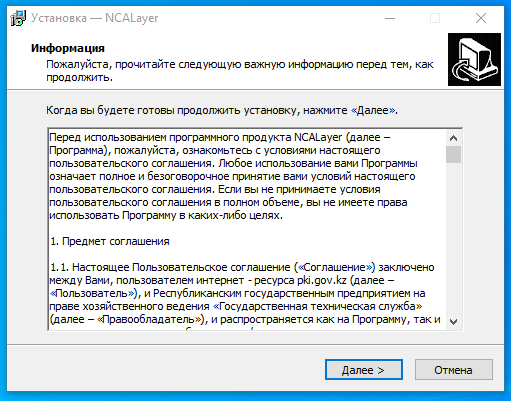
и начинается процесс установки
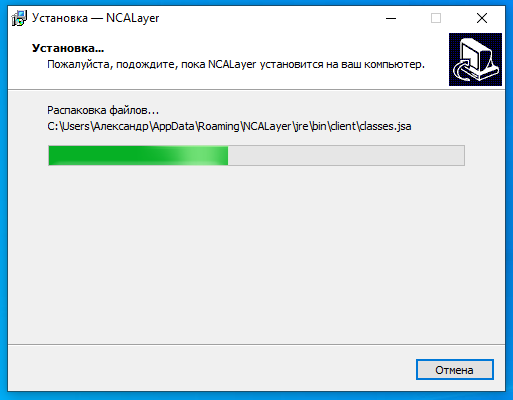
После завершения установки, вас перекинет на официальный сайт http://pki.gov.kz/help/index.html, где будет уведомление о том, что установка успешно завершена.
Можете просто закрыть данную страницу.
Осталось еще настроить модули для различных государственных порталов.
Модули NCALayer — егов кз, эсф и другие
Запустите NCALayer на своем компьютере и после того, как он будет запущен на панели управления (в трее) найдите значок плагина и нажмите на него правой кнопкой мыши, и выберите пункт «Управление модулями».
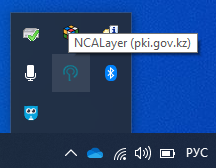
Откроется окно настроек доступных модулей.
Выберите поочередно нужные модули и нажмите на кнопку «Установить модуль».
Нам на практике чаще всего нужны 2 модуля:
- Модуль Государственных закупок РК
- Модуль КНП (Кабинет налогоплательщика РК)
- Модуль ИС ЭСФ, который с недавних пор стал также работать с помощью NCALayer
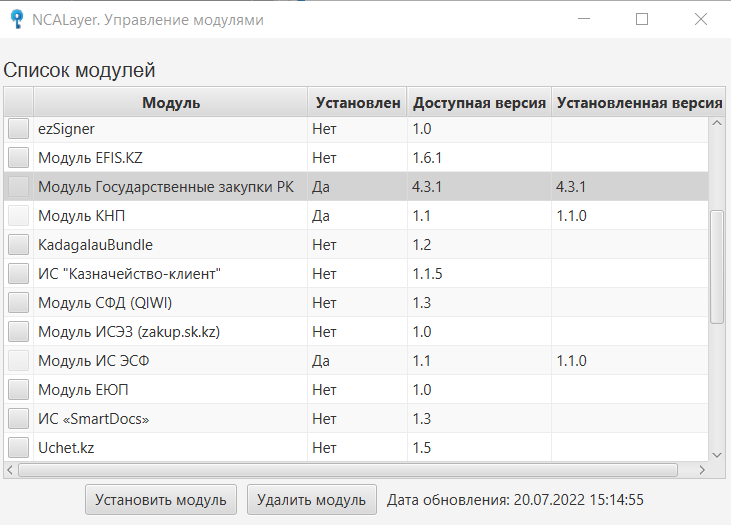
После установки, плагин предложит перезапустить его, с чем стоит согласиться.
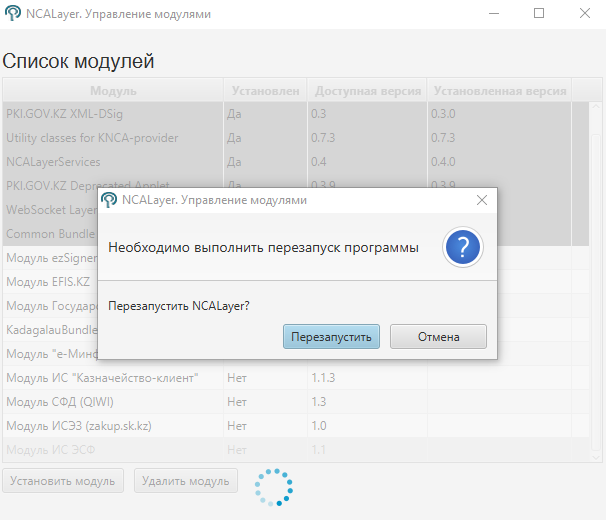
Собственно на этом все. Вы можете спокойно работать с государственными порталами и подписывать услуги с помощью своего ЭЦП.
Что делать если NCALayer не запускается, выходит ошибка при подключении к NCALayer
Как правило проблема лежит на поверхности и чаще всего на стороне самого пользователя.
Чтобы не возникало каких-либо ошибок, при работе с NCALayer рекомендуем использовать браузер Google Chrome свежей версии.
Часто проблему может создавать установленный антивирус и его настройки на проверку и запрет всего подозрительного — можно попробовать отключить его на время работы с госпорталами.
Также причиной некорректной работы плагина может быть то, что вы скачали его с какого-либо подозрительного сайта и он банально испорчен. Качайте с официального сайта или у нас.
Если у вас возникли вопросы или проблемы в процессе скачивания, установки или настройки NCALayer пишите в комментариях ниже.
Перед началом работы на государственных порталах, где вы собираетесь использовать свою цифровую подпись, необходимо запустить приложение NCALayer.
В этом материале от Bizmedia.kz мы расскажем, как установить NCALayer на компьютер — спойлер: на телефон NCALayer установить нельзя, но есть хорошее решение с помощью eGovMobile. Покажем, где скачать программу NCALayer. Разберем, что делать, если программа не запускается и как установить модуль КНП для работы через кабинет налогоплательщика.
Краткая инструкция действий:
- Скачать файл бесплатно с НУЦ РК — официальный сайт
- Установить программу
- Выбрать и добавить все нужные модули
- Пользоваться
Что такое NCALayer, для чего она нужна
NCALayer — плагин, позволяющий получать доступ к государственным порталам, и подписывать документы своей ЭЦП. Он доступен на компьютерах, реализованные на системах Windows 7/8/10, Linux, OS X 10. Поддерживаемые браузеры — браузер Internet Explorer 10+, Firefox 4+, Opera 10+, Google Chrome 4+, Safari 5+. Язык интерфейса — русский.
Чтобы установить на свой компьютер NCALayer , сначала необходимо его скачать — важно, он предоставляется бесплатно и скачать NCALayer можно с официального сайта. Затем необходимо установить модуль, который вам нужен для работы или подписей с помощью ЭПЦ.
Где скачать NCALayer на компьютер Windows 10, Mac и Linux
Программное обеспечение NCALayer можно загрузить с официального сайта Национального удостоверяющего центра РК (НУЦ РК). Оно доступно для операционных систем Windows, Mac и Linux.
Программное обеспечение ncalayer можно использовать на различных платформах, включая Windows, Mac OS и Linux. Это безопасный способ доступа к веб-сайту Электронного правительства Республики Казахстан.
Скачать NCALayer бесплатно, Windows:
- NCALayer для Windows x32: здесь
- NCALayer для Windows x64: здесь
Скачать NCALayer бесплатно, Mac OC: здесь
Скачать NCALayer бесплатно, Linux: здесь
Как установить NCALayer на компьютер с Windows 10
Сначала идем сюда, скачиваем программу на компьютер с официального сайта НУЦ РК. Далее — из загрузок — нажимаем два раза мыши на файл — NCALayerInstall.exe — и запускаем его.
Установка программы такая же, как и у большинства других программ. Открывается окно с пользовательским соглашением, соглашаемся с ним и нажимаем «далее».
Затем начнется процесс установки с зеленой линией. На этом моменте лучше ждать и ничего не делать. Нужно дождаться установки.
Как только установка закончится, вас автоматически перекинет на сайт. Там вам сообщат, что установка прошла успешно. Окно можно закрыть. Либо появится окно с просьбой поставить сертификаты безопасности. Соглашайтесь.
Все, вы можете пользоваться некоторыми услугами государственных порталов — в частности, подписывать ЭЦП. Обычно нужные модули загружаются автоматически. Но иногда требуются дополнительные модули.
Как установить модуль NCALayer для работы с Egov.kz, ЭСФ, и другими
Установка NCALayer закончена, теперь можно приступить к установке модулей. По идее, после установки, программа должна запуститься автоматически.
Ее можно найти справа внизу, рядом с часами в трее. Найдите значок и наведите на него — должна выскочить подсказка с названием программы. Если это NCALayer, кликните на нее правой кнопкой мыши и нажмите на пункт «Управление модулями».
Откроется специальное окно с настройками модулей. Выберите модуль, который вас интересуют, и нажмите «Установить модуль». Как правило, для пользования нужны модули «Государственных закупок Республики Казахстан» и «Информационной Системы Электронных Счетов-Фактур».
После процедуры установки программа предложит вам перезапустить NCALayer. Нужно согласиться. После этого плагин запустится снова автоматически и им можно пользоваться полноценно. Можно заходить на государственные порталы, подписывать документы с помощью своей ЭЦП.
Как на Windows самому скачать модуль NCALayer
Бывает так, что NCALayer глючит, даже если у вас последняя версия, и не может автоматически установить нужный модуль. Выскакивают ошибки — одна из них — «Не удалось скачать модуль» или «Ошибка добавления модуля NCALayer». Тогда придется ставить вручную.
Нужно сначала скачать сам модуль из списка, которые доступны тут, а затем поставить его вручную. Не переживайте, это не сложно.
| № | Название модуля | Версия | Скачать |
| 1 | Модуль КНП (Кабинет налогоплательщика) | 1.1 | ссылка |
| 2 | Модуль ИС ЭСФ (Электронные счета-фактуры) | 1.1 | ссылка |
| 3 | Модуль Государственные закупки РК | 4.3.1 | ссылка |
| 4 | ИС «Казначейство-клиент» | 1.1.5 | ссылка |
| 5 | Омаркет | 1.0.7 | ссылка |
| 6 | ezSigner | 1.0 | ссылка |
| 7 | Модуль EFIS.KZ | 1.6.1 | ссылка |
| 8 | Модуль «е-Минфин» РК | 1.0 | ссылка |
| 9 | Модуль СФД (QIWI) | 1.3 | ссылка |
| 10 | Модуль ИСЭЗ (zakup.sk.kz) | 1.0 | ссылка |
| 11 | Модуль ЕЮП | 1.0 | ссылка |
| 12 | ИС «SmartDocs» | 1.2 | ссылка |
| 13 | Модуль Uchet.kz | 1.5 | ссылка |
| 14 | Everflow Signer | 1.11.3 | ссылка |
Как и говорилось ранее, нужно скачать файл из списка. Далее найдите на компьютере скаченный модуль и распакуйте его. Затем нужно зайти в папку, где расположена программа. Если не знаете, как это сделать, кликните правой кнопкой на ярлык, выпадет контекстное меню, в нем нажмите на «Расположение файла».
Так, вы вы попадете в нужную папку. Затем ищем папку bundles и в нее копируем скаченный и предварительно распакованный модуль. Потом нужно будет снова запустить NCALayer, и у вас будет в доступе нужный модуль.
Как работать в приложении «Кабинет налогоплательщика» или модуль КНП или не заходит в https://cabinet.salyk.kz/
Программа у вас уже есть:
1. Выйдите из программы NCALayer.
2. Установите последнюю версию, если нужно. Запустите приложение.
3. Затем найдите в трее (правый нижний угол рядом с часами) программу. Нажмите правой кнопкой для контекстного меню. Выберите там «Управление модулями» и нажмите. Нужно выбрать все модули, которые нужны.
4. В списке моделей найдите «Модуль КНП». Нажмите «Установить». «Кабинет налогоплательщика» — доступен.
Программы NCALayer у вас нет:
1. Нужно скачать программу с сайта НУЦ РК — сайт официальный.
2. И установить, следуя инструкции выше.
3. Запустите NCALayer
4. Затем найдите в трее (правый нижний угол рядом с часами) программу. Нажмите правой кнопкой для контекстного меню программы. Выберите там «Управление модулями» и нажмите. Необходимо выбрать все модули, которые нужны.
5. В списке моделей найдите «Модуль КНП». Нажмите «Установить модуль». Можно пользоваться «Кабинетом налогоплательщика».
Ошибки в работе с NCALayer
Для обеспечения бесперебойной работы с NCALayer мы рекомендуем использовать последнюю версию Google Chrome или других браузеров.
Если у вас возникли проблемы с доступом, это может быть связано с тем, что ваш антивирус блокирует программное обеспечение. Вы можете попробовать отключить на время работы. После, включить для безопасности.
Причиной неисправности плагина может быть то, что файл был загружен с подозрительного сайта и поврежден. Лучший способ убедиться, что плагин с модулями будет работать правильно, — скачать его с официального сайта и установить.
Если у вас возникли вопросы или проблемы с загрузкой, установкой или настройкой NCALayer, пожалуйста, сообщите нам об этом. Мы сделаем все возможное, чтобы помочь вам для вашей корректной работы с ЭЦП и другими услугами.
Ошибка: «Эта версия «%1» несовместима с версией Windows»
Это сообщение об ошибке означает, что используемая вами версия NCALayer несовместима с используемой вами версией Windows. Ошибка возникает при первой попытке запустить приложение, а затем исчезает.
Сообщение об ошибке не регистрируется в системных журналах операционной системы. Также для такой ошибки не создаются и журналы в NCALayer. «Приложение завершилось с ошибкой. Эта версия несовместима с версией для Windows», — говорится в отчете.
Решение: скачать нужную версию. Тогда как узнать версию Windows? Нажмите правой кнопкой на «Мой компьютер», выберите в меню свойства. Откроется меню, где будет написана версия вашей операционной системы.
Если у вас возникли проблемы с NCALayer на 32-битной системе, решение заключается в замене файлов в папке проблемного компьютера на файлы из работающего экземпляра NCALayer на другом компьютере. Либо новой скаченной программы для нужной версии WIndows.
Еще одна распространенная ошибка
Иногда, когда пытаетесь запустить NCALayer с ярлыка на рабочем столе, не срабатывает. Приложение запускается, но затем сразу исчезает или вообще не появляется.
Если у вас возникли такие проблемы с запуском NCALayer, то, скорее всего, настройки Java повреждены. Чтобы исправить это, вам нужно распознать и установить Java, обновить ее до последней версии.
Для корректной работы государственных порталов РК на вашем компьютере должна быть установлена только одна 32-битная версия Java.
Загрузите последнюю версию программного обеспечения Java с этого сайта. Это программное обеспечение — необходимо и для запуска различных приложений и программ.
Как установить NCALayer на Mac OS X
Чтобы установить NCALayer Mac, скачайте образ с сайта Национального Удостоверяющего Центра РК (НУЦ РК) и откройте NCALayer.dmg. Затем нужно выбрать и добавить значок NCALayer в папку «Программы».
Исполняемый файл NCALayer будет помещен в папку «Программы» и может запускаться оттуда. Или через Launchpad.
После успешного запуска NCALayer отобразит уведомление в системном трее, указывающее на то, что он запущен. Язык программного обеспечения — русский.
Mac OS Catalina и младше
Если вы используете macOS Catalina 10.15 и другой ОС младше, вам необходимо настроить доверие для корневого сертификата, чтобы NCALayer работал правильно. Приложение «Связка ключей» можно найти в папке Утилиты или через Launchpad.
В левой боковой панели окна приложения в поле «Привязка ключей» выберите «Вход», а в нижнем поле «Категории» выберите «Сертификаты». В правой части окна выберите из списка сертификат НЕГІЗГІ КУӘЛАНДЫРУШЫ ОРТАЛЫҚ (RSA).
Чтобы открыть сертификат, дважды щелкните его. Затем щелкните треугольный значок слева от надписи «Доверять», после чего откроется список. Наконец, щелкните раскрывающийся список справа от «Стандартный алгоритм X.509» и выберите «Всегда доверять».
Чтобы закрыть окно сертификата и подтвердить свои действия, необходимо ввести пароль и нажать кнопку «Обновить настройки».
Заключение:
Мы поняли, что для работы с ЭЦП и государственными сайтами нужен NCALayer. Его установить — несложно.
Мы также узнали, что программное обеспечение NCALayer дает возможность использования средств, помимо ЭЦП, и в других веб-приложениях. Это программное обеспечение может расширяться путем установки дополнительных модулей, предоставляемых сторонними разработчиками.
Вы должны убедиться перед установкой, что компьютер будет соответствовать минимальным требованиям для запуска программы. Это включает в себя наличие установленного правильного программного обеспечения, а также достаточного объема памяти и места на жестком диске.
Язык у программы русский. Другой выбрать нельзя.
Bizmedia.kz — в Телеграм, Инстаграм, Фейсбук, GoogleNews и Твитере. Подписывайтесь, чтобы ничего не пропустить.
Описание и рекомендации
NCALayer – узкоспециализированный программный пакет для цифровой подписи данных при помощи ЭЦП на веб-ресурсах Национального удостоверяющего центра (НУЦ РК).
Приложение поддерживает работу Java модулей на государственных сайтах Республики Казахстан. Софт реализован под ПК и выпускается в нескольких редакциях – для Windows, macOS (не ниже OS X10), Linux.
Базовая программа и отдельные ее модули распространяются бесплатно.
Установка NCALayer на компьютер
Инсталлятор для Windows 10 (11) – 7 представлен в двух версиях под OS – 32 и 64 bit. Необходимо выбрать, скачать и установить приложение соответственно разрядности системы.
Под более ранние выпуски Виндовс – XP и Vista загрузить инсталлятор с официального сайта невозможно. Объяснение этому простое. Софт разработан в 2017, когда уже была прекращена поддержка Windows XP/Vista.
По завершении установки NCALayer проверяет наличие сертификатов КУЦ и НУЦ. В случае их отсутствия появляется окно с предложением размещения недостающих документов в корневом каталоге.
Рекомендуется подтвердить установку обоих сертификатов. Оповещением об успешной инсталляции самой программы выступает появление соответствующей пиктограммы в системном трее.
Одновременно, рекомендуется установить Java 8. В NCALayer уже внедрена виртуальная машина. Но добавить последнюю версию Джава на компьютер не помешает.
Версия на телефон
Мобильной редакции приложения не существует. Согласно информации с государственного сайта pki.gov.kz, разработка библиотеки СКЗИ «Kalkan-Crypt» для Android и iOS прекращена.
Позже Министерство информации и коммуникаций РК реализовало специальную платформу «мобильная подпись», где защищенным носителем сертификатов выступает SIM-карта.
Схема работы такова:
- гражданин приобретает специальную SIM-карту;
- в Центре обслуживания населения (ЦОН) на такой носитель информации записывается ЭЦП;
- далее SIM-карта используется как сертификат электронной подписи.
Проект мобильная ЭЦП продолжает разрабатываться, поэтому выпуск приложений для Андроид и Айфон можно ожидать.
Работа с модулями программы
Последние версии веб-браузеров не предоставляют возможности использовать апплеты. Но основная реализация криптопровайдера реализована на Java.
Поэтому для использования ЭЦП в браузерах необходим NCALayer. Фактически это посредник между тремя объектами. А именно, веб-браузер, криптопровайдер и ключи ЭЦП. В частности, с помощью программы можно полноценно использовать функционал сайта egov.kz (егов кз).
Главное меню NCALayer содержит 4 пункта, три из которых выполняют вспомогательные функции. Это:
- о программе – информирует относительно номера установленной версии;
- настройки – содержит минимальный набор для конфигурирования;
- выход – завершает работу с приложением.
Четвертый пункт – управление модулями предоставляет пользователю два действия: установить или удалить. Следует сразу отметить важную особенность программы. Серым фоном выделены обязательные модули NCALayer. Удалить их невозможно.
Инсталляция происходит в два действия. Вначале требуется выбрать объект и нажать клавишу «Установить модуль». После успешного завершения процесса приложение потребует перезапуска. Следует согласиться и дождаться появления программы в системном трее.
Если не удалось скачать модуль, можно поискать файл в других источниках. В частности рекомендуется изучить руководство пользователя, где содержится полезная информация. Альтернативно модуль КНП можно скачать с нашего сайта.
Далее необходимо распаковать загруженный файл и переместить его в папку bundles корневой директории NCALayer (введите в Пуске %APPDATA%NCALayer). После запуска приложения модуль автоматически внедрится в программу. Одновременно файл из папки bundles исчезнет. Детальное описание как загружать и устанавливать модули NCALayer вручную, доступно по ссылке.
Заключение
Скачать NCALayer бесплатно на ноутбук или компьютер можно у нас. На сайте предоставлены установщики программы для основных операционных систем – Windows, macOS. Также мы предлагаем некоторые модули NCALayer, а в соседнем разделе можно скачать Java 8.
Скриншоты
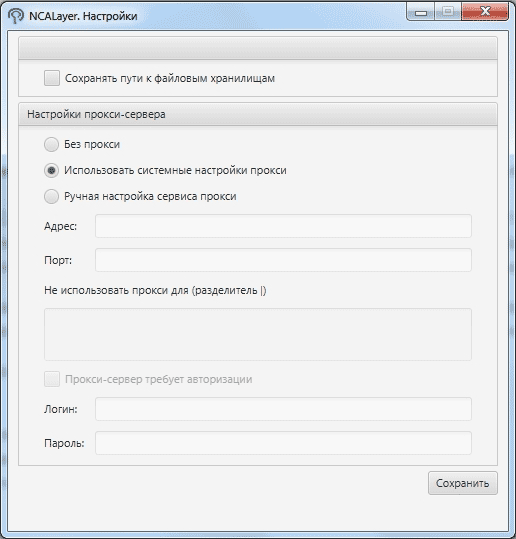
Другие версии
Скачать NCALayer 1.3 для Windows 32-bit (EXE)
Скачать NCALayer 1.3 для Windows 64-bit (EXE)
Скачать NCALayer 1.2 для Windows 32-bit (EXE)
Скачать NCALayer 1.2 для Windows 64-bit (EXE)
Скачать модуль КНП для NCALayer (ZIP)
Скачать NCALayer для macOS (DMG)
Скачать NCALayer для слабовидящих — Windows 32-bit (EXE)
Скачать NCALayer для слабовидящих — Windows 64-bit (EXE)
Похожие программы
[nx_heading style=»underlined» heading_tag=»h2″ size=»32″]NCALayer скачать, установить и подключить дополнительные модули[/nx_heading]
NCALayer — приложение для подписания данных на государственных порталах Республики Казахстан (нужно признать это одно из самых беспроблемных приложений).
Создан для продолжения использования Java на порталах государственных услуг.
- NCALayer скачать и установить
- NCALayer установка дополнительных модулей
NCALayer скачать и установить
Скачать приложение можно с официального сайта Национального удостоверяющего центра Республики Казахстан (НУЦ) — перейти на страницу загрузки.
Или с нашего сайта с страницы посвященной приложению NCALayer, если официальный сайт недоступен или медленно работает — перейти.
Перейдите на страницу скачивания, выберите тип своей операционной системы и нажмите скачать.
Дождитесь окончания загрузки и запустите файл.
В открывшемся архиве запустите файл NCALayerInstall.exe, согласитесь с установкой нажав Далее.
В окне выбора дополнительных задач уберите галочку Автоматический запуск при входе в систему.
Мы рекомендуем запускать NCALayer только во время работы с нужными сайтами.
В нашей практике бывали случаи конфликта других программ и гос.порталов при запущенном NCALayer, при этом это неявные ошибки, без указания конфликта именно с NCALayer.
После установки программы (в правом нижнем углу должен появится новый значок), появятся несколько окон установки корневых сертификатов, которые NCALayer установит в список доверенных корневых центров сертификации вашего компьютера.
Согласитесь с их установкой.
Программа NCALayer успешно установлена!
Если вы откажитесь от установки данных сертификатов это может вызвать ошибки на некоторых используемых порталах.
Так же, если вы используете браузер Mozilla Firefox (использует свое собственное хранилище сертификатов), установите сертификаты НУЦ в данный браузер — вручную.
[nx_spoiler title=»Чем может грозить установка сертификатов в доверенные сертификаты вашего компьютера?» style=»fancy» icon=»chevron»]
Коротко — для перехвата данных между вашим пк и любыми защищенными сайтами, использующими https, при этом подменяя сертификат сайта своим. При обычном случае перехвата, браузер выдаст сообщение о «недоверенном узле», но при добровольной установке сертификатов в корневые центры, пользователь не заметит «посредника».
Статья на авторитетном ресурсе securitylab.ru — читать.
[/nx_spoiler]
NCALayer установка дополнительных модулей
NCALayer позволяет подключать дополнительные модули для определенных порталов.
В примере мы подключим модуль для участия в тендерах на портале Государственные закупки РК.
Щелкните по запущенному приложению NCALayer правой клавишей мыши и выберите пункт Управление модулями.
В списке доступных модулей выберите Модуль Государственные закупки РК и нажмите кнопку Установить модуль.
Приложение NCALayer потребует перезапуска, нажмите Перезапустить.
Дополнительный модуль будет подключен и вход на требуемый портал будет выполнен успешно.
[nx_heading style=»coloredline» heading_tag=»h4″ size=»24″ align=»left»]От автора:[/nx_heading]
Если проблема решена, один из способов сказать «Спасибо» автору, указан — здесь.
Если же проблему разрешить не удалось или появились дополнительные вопросы, задать их можно на нашем форуме, в специальном разделе.
Или же, воспользуйтесь нашей услугой «Удаленная помощь» доверив решение проблемы специалисту.
[nx_box title=»Поделиться этой статьей» style=»glass» box_color=»#ED303C»]Если данная статья вам помогла и вы хотели бы в ответ помочь проекту Mhelp.kz, поделитесь этой статьей с другими:
[/nx_box]
Содержание
- Описание
- Понятия и сокращения
- Cистемные требования
- Как скачать и правильно установить NCALayer
- Онлайн проверка работоспособности NCALayer
- Как скачать NCALayer
- Как установить NCALayer
- Как установить модули NCALayer
- Устранение неисправностей
- NCALayer скачать бесплатно для Windows, Mac OC и Linux
- Скачать NCALayer бесплатно — 2 способа
- Установка плагина NCALayer на компьютер
- Модули NCALayer — егов кз, эсф и другие
- Что делать если NCALayer не запускается, выходит ошибка при подключении к NCALayer
- Установка программного обеспечения NCALayer
- Установка NCALayer
- NCALayer для Windows
- NCALayer для MacOS
- Устранение проблем при использовании NCALayer
- NCALayer: как скачать модуль, настройка
- Плюсы и минусы
- NCALayer – бесплатно скачать программу
- Как установить модуль NCALayer
- Тест соединения
- Контекстное меню программы
- Ручная установка модуля или его обновление
Описание
Программное обеспечение NCALayer предоставляет возможность использовать средства ЭЦП НУЦ РК в веб-приложениях. Функционал NCALayer может быть расширен установкой дополнительных модулей, предоставляемых сторонними разработчиками.
Понятия и сокращения
| НУЦ РК | Национальный удостоверяющий центр Республики Казахстан, обслуживающий участников «электронного правительства», государственных и негосударственных информационных систем |
| КУЦ РК | Корневой удостоверяющий центр Республики Казахстан, осуществляющий подтверждение принадлежности и действительности открытых ключей электронной цифровой подписи удостоверяющих центров |
| ЭЦП | Электронная цифровая подпись ‑ набор электронных цифровых символов, созданный средствами электронной цифровой подписи и подтверждающий достоверность электронного документа, его принадлежность и неизменность содержания |
| Регистрационное свидетельство (сертификат) | Документ на бумажном носителе или электронный документ, выдаваемый НУЦ РК для подтверждения соответствия электронной цифровой подписи требованиям, установленным нормативно-правовыми актами Республики Казахстан |
| Защищенный носитель | Устройство безопасного хранения информации, шифрование данных для которого выполняется непосредственно при записи информации на накопитель с использованием специализированного контроллера. Для доступа к информации пользователь должен указать персональный пароль. |
| ОС | Операционная система ‑ комплекс взаимосвязанных программ, предназначенных для управления ресурсами компьютера и организации взаимодействия с пользователем |
| ПК | Персональный компьютер |
| Веб-приложение | Клиент-серверное приложение, в котором клиент взаимодействует с сервером при помощи браузера, а за сервер отвечает — веб-сервер |
Cистемные требования
Системные требования исходят из среды выполнения для Java 8. Более подробные описания указаны по ссылкам:
Для ОС Windows, Linux и Mac OS X не требуется устанавливать Java, так как среда выполнения поставляется вместе с NCALayer.
Источник
Как скачать и правильно установить NCALayer
NCALayer – приложение, необходимое для авторизации и подписания запросов на порталах государственных органов с помощью электронной цифровой подписи (ЭЦП). Данное решение пришло на замену устаревшему способу взаимодействия с интернет-ресурсами гос. органов посредством виртуальной машины JAVA, с установкой которой у многих пользователей возникали сложности. 
Онлайн проверка работоспособности NCALayer
С помощью данного сервиса можно проверить работоспособность: правильно ли установлен и настроен NCA Layer на компьютере. Нажмите кнопку «Проверить».
Как скачать NCALayer
NCALayer устанавливается только на персональные компьютеры (PC). Работать с порталами, использующие ЭЦП, с мобильных устройств на базе Android или iOS не получится, для этого необходимо скачать и установить соответствующее приложение гос. органа (если таковое имеется) на смартфон из Google Play (AppStore).
Минимальные системные требования к компьютеру:
Для исключения непредвиденных проблем рекомендуется устанавливать браузер последней версии.
Ссылки для скачивания последних версий NCA Layer с официального сайта pki.gov.kz:
Как установить NCALayer
Как установить модули NCALayer
После установки NCA Layer можно начать работать с порталом электронного правительства РК egov.kz, например, авторизовываться с помощью ЭЦП или заказывать онлайн услуги, которые требуют подписания с ЭЦП.
Для работы с некоторыми порталами государственных органов необходима установка соответствующих модулей.
Например, кабинет налогоплательщика КНП Комитета государственных доходов МГД РК cabinet.salyk.kz для работы требует установленного модуля «Модуль КНП»:
Установка модулей для других порталов и веб-сайтов производится аналогично.
Устранение неисправностей
NCALayer установлен и запущен, но при работе с одним из порталов отображается сообщение, что NCA Layer не установлен или не запущен:
При вызове правой кнопкой мыши по NCALayer в контекстном меню некорректно отображается шрифт (квадраты вместо текста):
Источник
NCALayer скачать бесплатно для Windows, Mac OC и Linux
В связи с недавним переходом портала ИС ЭСФ на NCALayer, вместо CryptoSocket и большим количеством поступающих к нам вопросов, было принято решение написать отдельную статью про плагин NCALayer.
NCALayer — плагин или программа, как его еще называют, для доступа к государственным порталам и подписания получаемых услуг с помощью своего ЭЦП.
Читайте также: инструкция о том, как перевыпустить свой ЭЦП
Для вашего удобства, мы сделали возможность скачивания с сайта источника и напрямую с нашего сайте, если их сайт не работает.
Скачать NCALayer бесплатно — 2 способа
Скачать последнюю версию NCALayer с официального сайта национального удостоверяющего центра РК pki gov kz можно по ссылке — http://www.pki.gov.kz/index.php/ru/ncalayer
И отдельно ссылки по операционным системам:
Ссылки на скачивание NCALayer с нашего сайта:
Возможно скачивание с нашего сайта будет более безопасно по причине того, что у нас настроено защищенное шифрование, а у официального сайта нет.
Плагин стабильно хорошо работает на Windows и Linux. Рекомендуем использовать именно эти операционные системы для работы с плагином и в целом с государственными порталами.
Установка плагина NCALayer на компьютер
После того как вы скачали архив с нужным установочным файлом, открываем его и запускаем файл NCALayerInstall.exe
Установка плагина ничем особо не отличается от большинства программ.
Принимаем пользовательское соглашение, нажав на кнопку далее
и начинается процесс установки
После завершения установки, вас перекинет на официальный сайт http://pki.gov.kz/help/index.html, где будет уведомление о том, что установка успешно завершена.
Можете просто закрыть данную страницу.
Осталось еще настроить модули для различных государственных порталов.
Модули NCALayer — егов кз, эсф и другие
Запустите NCALayer на своем компьютере и после того, как он будет запущен на панели управления (в трее) найдите значок плагина и нажмите на него правой кнопкой мыши, и выберите пункт «Управление модулями».
Откроется окно настроек доступных модулей.
Выберите поочередно нужные модули и нажмите на кнопку «Установить модуль».
Нам на практике чаще всего нужны 2 модуля:
После установки, плагин предложит перезапустить его, с чем стоит согласиться.
Собственно на этом все. Вы можете спокойно работать с государственными порталами и подписывать услуги с помощью своего ЭЦП.
Что делать если NCALayer не запускается, выходит ошибка при подключении к NCALayer
Как правило проблема лежит на поверхности и чаще всего на стороне самого пользователя.
Чтобы не возникало каких-либо ошибок, при работе с NCALayer рекомендуем использовать браузер Google Chrome свежей версии.
Часто проблему может создавать установленный антивирус и его настройки на проверку и запрет всего подозрительного — можно попробовать отключить его на время работы с госпорталами.
Также причиной некорректной работы плагина может быть то, что вы скачали его с какого-либо подозрительного сайта и он банально испорчен. Качайте с официального сайта или у нас.
Если у вас возникли вопросы или проблемы в процессе скачивания, установки или настройки NCALayer пишите в комментариях ниже.
Источник
Установка программного обеспечения NCALayer
Это приложение необходимо для использования ЭЦП на государственных (и не только) порталах Республики Казахстан: таких, как Egov, портал госзакупок, Самрук-Казына и других. В NCALayer также устанавливаются дополнительные модули для работы с определенными веб-сайтами.
Минимальные требования для установки программы на ваш компьютер
Браузер: Internet Explorer 10+, Firefox 4+, Opera 10+, Google Chrome 4+, Safari 5+;
Операционная система: Windows 7/8/10, Linux, OS X 10.
Установка NCALayer
Актуальную версию NCALayer для вашей операционной системы можно скачать на сайте Национального удостоверяющего центра (НУЦ) по ссылке.
NCALayer для Windows
После завершения загрузки откройте файл установки. Ознакомьтесь с условиями пользовательского соглашения и нажмите Далее.
После установки откроется Предупреждение системы безопасности. Нажмите Да.
Далее кликните правой клавишей мыши на значок NCALayer на панели в правом нижнем углу экрана. И нажмите Управление модулями. Выберите Модуль Государственные закупки РК и нажмите Установить модуль.
В открывшемся окне нажмите Перезапустить.
Если вы используете браузер Mozilla Firefox, NCALayer также запросит разрешение на установку корневых сертификатов КУЦ и НУЦ. Нажмите Да в появляющихся окнах с соответствующими запросами.
NCALayer для MacOS
После скачивания NCALayer для MacOS нужно открыть образ NCALayer.dmg. и перетащить иконку программы в папку Ваши программы.
Перейдите в папку Программы и откройте NCALayer там либо запустите через Launchpad.
Программа автоматически устанавливает корневые сертификаты, но перед началом ее использования вам нужно настроить доверие для сертификата. Откройте папку Программы и далее Утилиты. Запустите приложение Связка ключей либо откройте его через Launchpad.
В левом меню в поле Связки ключей нажмите Вход. А в поле Категории нажмите Сертификаты. Справа выберите из списка сертификат НЕГІЗГІ КУӘЛАНДЫРУШЫ ОРТАЛЫҚ (RSA).
Кликните на выбранный сертификат. Откроется окно с информацией и настройкой параметров. Нажмите на треугольный значок рядом с заголовком Доверие. В открывшемся списке найдите строку Стандартный алгоритм X.509 и выберите в выпадающем списке рядом с ней Всегда доверять.
Закройте окно сертификата. Появится уведомление о внесении изменений в настройки доверительных сертификатов с запросом на подтверждение ваших действий — необходимо ввести пароль и нажать Обновить настройки.
Устранение проблем при использовании NCALayer
При работе с NCALayer наблюдаются проблемы — браузер “не видит” программу: она установлена и запущена, но при работе с веб-сайтами выходят ошибки “NCALayer не запущен” и аналогичные. В основном подобные проблемы встречаются на MacOC.
Для устранения проблемы необходимо добавить в доверенные следующие адреса, используемые программой: https://localhost:13579 и https://127.0.0.1:13579.
Скопируйте адрес в адресную строку браузера и перейдите по ссылке — выйдет ошибка “Ваше соединение не защищено” или аналогичная. При этом рядом должна находиться кнопка Подробнее или Дополнительно — они могут называться по-разному в зависимости от используемого браузера. Нажмите на эту кнопку. Вы увидите дополнительную информацию — это нас не интересует, главное, что там будет возможность перейти по ссылке: “Перейти на сайт небезопасно”, “Принять риск и продолжить” или аналогичной (в зависимости от браузера). Необходимо перейти по такой ссылке. В результате должна открыться пустая страница с надписью “Not Found” — это именно то, что нам нужно. Это значит, что браузер увидел программу NCALayer. После этого нужно повторить данную процедуру для второй ссылки, и можно пробовать работать на веб-сайте — все должно функционировать нормально.
Теперь можно перейти к регистрации на портале. О том, как пройти регистрацию и добавить сотрудника на площадке Государственных закупок РК, мы рассказывали ранее.
Источник
NCALayer: как скачать модуль, настройка
Дополнительным предназначением является обеспечение стабильной работы компонентов JAVA. Если стандартный функционал приложения покажется слишком скудным – его можно расширить путем установки модулей, написанных сторонними разработчиками. Перед началом работы не забудьте настроить персональный компьютер. Обязательно убедитесь, что устройство отвечает необходимым системным требованиям. Иначе программа откажется запускаться или будет работать с ошибками.
Программу NCALayer необходимо открывать перед каждым посещением сайта, на котором нужно подтверждать действия с помощью электронной подписи. Чтобы сэкономить время – занесите это программное обеспечение в автозагрузку. После каждого включения программы приложение будет открываться автоматически – без дополнительных действий со стороны пользователя. Это экономит время.
Сайт: https://pki.gov.kz/ncalayer/
Плюсы и минусы
Предлагаем узнать, какими особенностями обладает программа NCALayer:
Достоинства
Недостатки
NCALayer – бесплатно скачать программу
Как установить модуль NCALayer
Тест соединения
Сразу после запуска программы наберите в адресной строке своего браузера адрес https://127.0.0.1:13579/ и нажмите кнопку подтверждения. Будет установлено безопасное соединение. Перед вами появится совершенно пустая страница без какой–либо текстовой информации.
Не забудьте проверить иерархию сертификатов в цепочке доверия, которая должна быть построена правильно. Предлагаем узнать главные правила использования, подходящие для популярных браузеров.
Контекстное меню программы
Сразу после запуска NCALayer отображается в трее. Это системный лоток на панели задач. Для открытия контекстного меню нажмите по этому значку курсором. Вы сможете задать дополнительные настройки для программного обеспечения.
Нажимать по значку можно левой или правой клавишей мыши. Все зависит от операционной системы, установленной на компьютере в данный момент времени.
Ручная установка модуля или его обновление
Пользователи, работающие на компьютерах без доступа к Интернету, могут установить модуль вручную. Для этого зайдите в раздел «Управление модулями» и выберите необходимые файлы для установки.
ткройте папку программы NCALayer. Поместите найденный файл модуля (он обладает форматом JAR) в папку bundles и перезапустите программу. Файл либо прямая ссылка на него предоставляется поставщиком модуля. Для просмотра дополнительного описания откройте служебный файл под названием ncalayer, который обладает форматом DER.
Источник
Программное обеспечение ncalayer можно использовать на различных платформах, включая Windows, Mac OS и Linux. Это безопасный способ доступа к веб-сайту Электронного правительства Республики Казахстан.
Сначала идем сюда, скачиваем программу на компьютер с официального сайта НУЦ РК. Далее — из загрузок — нажимаем два раза мыши на файл — NCALayerInstall.exe — и запускаем его.
Установка программы такая же, как и у большинства других программ. Открывается окно с пользовательским соглашением, соглашаемся с ним и нажимаем «далее».
Затем начнется процесс установки с зеленой линией. На этом моменте лучше ждать и ничего не делать. Нужно дождаться установки.
Как только установка закончится, вас автоматически перекинет на сайт. Там вам сообщат, что установка прошла успешно. Окно можно закрыть. Либо появится окно с просьбой поставить сертификаты безопасности. Соглашайтесь.
Все, вы можете пользоваться некоторыми услугами государственных порталов — в частности, подписывать ЭЦП. Обычно нужные модули загружаются автоматически. Но иногда требуются дополнительные модули.
Установка NCALayer закончена, теперь можно приступить к установке модулей. По идее, после установки, программа должна запуститься автоматически.
Ее можно найти справа внизу, рядом с часами в трее. Найдите значок и наведите на него — должна выскочить подсказка с названием программы. Если это NCALayer, кликните на нее правой кнопкой мыши и нажмите на пункт «Управление модулями».
Откроется специальное окно с настройками модулей. Выберите модуль, который вас интересуют, и нажмите «Установить модуль». Как правило, для пользования нужны модули «Государственных закупок Республики Казахстан» и «Информационной Системы Электронных Счетов-Фактур».
После процедуры установки программа предложит вам перезапустить NCALayer. Нужно согласиться. После этого плагин запустится снова автоматически и им можно пользоваться полноценно. Можно заходить на государственные порталы, подписывать документы с помощью своей ЭЦП.
Бывает так, что NCALayer глючит, даже если у вас последняя версия, и не может автоматически установить нужный модуль. Выскакивают ошибки — одна из них — «Не удалось скачать модуль» или «Ошибка добавления модуля NCALayer». Тогда придется ставить вручную.
Нужно сначала скачать сам модуль из списка, которые доступны тут, а затем поставить его вручную. Не переживайте, это не сложно.
Как и говорилось ранее, нужно скачать файл из списка. Далее найдите на компьютере скаченный модуль и распакуйте его. Затем нужно зайти в папку, где расположена программа. Если не знаете, как это сделать, кликните правой кнопкой на ярлык, выпадет контекстное меню, в нем нажмите на «Расположение файла».
Так, вы вы попадете в нужную папку. Затем ищем папку bundles и в нее копируем скаченный и предварительно распакованный модуль. Потом нужно будет снова запустить NCALayer, и у вас будет в доступе нужный модуль.
Как работать в приложении «Кабинет налогоплательщика» или модуль КНП
Программа у вас уже есть:
1. Выйдите из программы NCALayer.
2. Установите последнюю версию, если нужно. Запустите приложение.
3. Затем найдите в трее (правый нижний угол рядом с часами) программу. Нажмите правой кнопкой для контекстного меню. Выберите там «Управление модулями» и нажмите. Нужно выбрать все модули, которые нужны.
4. В списке моделей найдите «Модуль КНП». Нажмите «Установить». «Кабинет налогоплательщика» — доступен.
Программы NCALayer у вас нет:
1. Нужно скачать программу с сайта НУЦ РК — сайт официальный.
2. И установить, следуя инструкции выше.
3. Запустите NCALayer
4. Затем найдите в трее (правый нижний угол рядом с часами) программу. Нажмите правой кнопкой для контекстного меню программы. Выберите там «Управление модулями» и нажмите. Необходимо выбрать все модули, которые нужны.
5. В списке моделей найдите «Модуль КНП». Нажмите «Установить модуль». Можно пользоваться «Кабинетом налогоплательщика».
Ошибки в работе с NCALayer
Для обеспечения бесперебойной работы с NCALayer мы рекомендуем использовать последнюю версию Google Chrome или других браузеров.
Если у вас возникли проблемы с доступом, это может быть связано с тем, что ваш антивирус блокирует программное обеспечение. Вы можете попробовать отключить на время работы. После, включить для безопасности.
Причиной неисправности плагина может быть то, что файл был загружен с подозрительного сайта и поврежден. Лучший способ убедиться, что плагин с модулями будет работать правильно, — скачать его с официального сайта и установить.
Если у вас возникли вопросы или проблемы с загрузкой, установкой или настройкой NCALayer, пожалуйста, сообщите нам об этом. Мы сделаем все возможное, чтобы помочь вам для вашей корректной работы с ЭЦП и другими услугами.
Ошибка: «Эта версия «%1» несовместима с версией Windows»
Это сообщение об ошибке означает, что используемая вами версия NCALayer несовместима с используемой вами версией Windows. Ошибка возникает при первой попытке запустить приложение, а затем исчезает.
Сообщение об ошибке не регистрируется в системных журналах операционной системы. Также для такой ошибки не создаются и журналы в NCALayer. «Приложение завершилось с ошибкой. Эта версия несовместима с версией для Windows», — говорится в отчете.
Решение: скачать нужную версию. Тогда как узнать версию Windows? Нажмите правой кнопкой на «Мой компьютер», выберите в меню свойства. Откроется меню, где будет написана версия вашей операционной системы.
Если у вас возникли проблемы с NCALayer на 32-битной системе, решение заключается в замене файлов в папке проблемного компьютера на файлы из работающего экземпляра NCALayer на другом компьютере. Либо новой скаченной программы для нужной версии WIndows.
Еще одна распространенная ошибка
Иногда, когда пытаетесь запустить NCALayer с ярлыка на рабочем столе, не срабатывает. Приложение запускается, но затем сразу исчезает или вообще не появляется.
Если у вас возникли такие проблемы с запуском NCALayer, то, скорее всего, настройки Java повреждены. Чтобы исправить это, вам нужно распознать и установить Java, обновить ее до последней версии.
Для корректной работы государственных порталов РК на вашем компьютере должна быть установлена только одна 32-битная версия Java.
Загрузите последнюю версию программного обеспечения Java с этого сайта. Это программное обеспечение — необходимо и для запуска различных приложений и программ.
Как установить NCALayer на Mac OS X
Чтобы установить NCALayer Mac, скачайте образ с сайта Национального Удостоверяющего Центра РК (НУЦ РК) и откройте NCALayer.dmg. Затем нужно выбрать и добавить значок NCALayer в папку «Программы».
Исполняемый файл NCALayer будет помещен в папку «Программы» и может запускаться оттуда. Или через Launchpad.
После успешного запуска NCALayer отобразит уведомление в системном трее, указывающее на то, что он запущен. Язык программного обеспечения — русский.
Mac OS Catalina
Если вы используете macOS Catalina 10.15, вам необходимо настроить доверие для корневого сертификата, чтобы NCALayer работал правильно. Приложение «Связка ключей» можно найти в папке Утилиты или через Launchpad.
В левой боковой панели окна приложения в поле «Привязка ключей» выберите «Вход», а в нижнем поле «Категории» выберите «Сертификаты». В правой части окна выберите из списка сертификат НЕГІЗГІ КУӘЛАНДЫРУШЫ ОРТАЛЫҚ (RSA).
Чтобы открыть сертификат, дважды щелкните его. Затем щелкните треугольный значок слева от надписи «Доверять», после чего откроется список. Наконец, щелкните раскрывающийся список справа от «Стандартный алгоритм X.509» и выберите «Всегда доверять».
Чтобы закрыть окно сертификата и подтвердить свои действия, необходимо ввести пароль и нажать кнопку «Обновить настройки».
Заключение:
Мы поняли, что для работы с ЭЦП и государственными сайтами нужен NCALayer. Его установить — несложно.
Мы также узнали, что программное обеспечение NCALayer дает возможность использования средств ЭЦП в веб-приложениях. Это программное обеспечение может расширяться путем установки дополнительных модулей, предоставляемых сторонними разработчиками.
Вы должны убедиться перед установкой, что компьютер будет соответствовать минимальным требованиям для запуска программы. Это включает в себя наличие установленного правильного программного обеспечения, а также достаточного объема памяти и места на жестком диске.
Язык у программы русский. Другой выбрать нельзя.
Bizmedia.kz — в Телеграм, Инстаграм, Фейсбук и Твитере. Подписывайтесь, чтобы ничего не пропустить.

Это приложение необходимо для использования ЭЦП на государственных (и не только) порталах Республики Казахстан: таких, как Egov, портал госзакупок, Самрук-Казына и других. В NCALayer также устанавливаются дополнительные модули для работы с определенными веб-сайтами.
Минимальные требования для установки программы на ваш компьютер
Браузер: Internet Explorer 10+, Firefox 4+, Opera 10+, Google Chrome 4+, Safari 5+;
Операционная система: Windows 7/8/10, Linux, OS X 10.
Установка NCALayer
Актуальную версию NCALayer для вашей операционной системы можно скачать на сайте Национального удостоверяющего центра (НУЦ) по ссылке.
NCALayer для Windows
После завершения загрузки откройте файл установки. Ознакомьтесь с условиями пользовательского соглашения и нажмите Далее.
После установки откроется Предупреждение системы безопасности. Нажмите Да.
Далее кликните правой клавишей мыши на значок NCALayer на панели в правом нижнем углу экрана. И нажмите Управление модулями. Выберите Модуль Государственные закупки РК и нажмите Установить модуль.
В открывшемся окне нажмите Перезапустить.
Если вы используете браузер Mozilla Firefox, NCALayer также запросит разрешение на установку корневых сертификатов КУЦ и НУЦ. Нажмите Да в появляющихся окнах с соответствующими запросами.
NCALayer для MacOS
После скачивания NCALayer для MacOS нужно открыть образ NCALayer.dmg. и перетащить иконку программы в папку Ваши программы.
Перейдите в папку Программы и откройте NCALayer там либо запустите через Launchpad.
Программа автоматически устанавливает корневые сертификаты, но перед началом ее использования вам нужно настроить доверие для сертификата. Откройте папку Программы и далее Утилиты. Запустите приложение Связка ключей либо откройте его через Launchpad.
В левом меню в поле Связки ключей нажмите Вход. А в поле Категории нажмите Сертификаты. Справа выберите из списка сертификат НЕГІЗГІ КУӘЛАНДЫРУШЫ ОРТАЛЫҚ (RSA).
Кликните на выбранный сертификат. Откроется окно с информацией и настройкой параметров. Нажмите на треугольный значок рядом с заголовком Доверие. В открывшемся списке найдите строку Стандартный алгоритм X.509 и выберите в выпадающем списке рядом с ней Всегда доверять.
Закройте окно сертификата. Появится уведомление о внесении изменений в настройки доверительных сертификатов с запросом на подтверждение ваших действий — необходимо ввести пароль и нажать Обновить настройки.
Устранение проблем при использовании NCALayer
При работе с NCALayer наблюдаются проблемы — браузер “не видит” программу: она установлена и запущена, но при работе с веб-сайтами выходят ошибки “NCALayer не запущен” и аналогичные. В основном подобные проблемы встречаются на MacOC.
Для устранения проблемы необходимо добавить в доверенные следующие адреса, используемые программой: https://localhost:13579 и https://127.0.0.1:13579.
Скопируйте адрес в адресную строку браузера и перейдите по ссылке — выйдет ошибка “Ваше соединение не защищено” или аналогичная. При этом рядом должна находиться кнопка Подробнее или Дополнительно — они могут называться по-разному в зависимости от используемого браузера. Нажмите на эту кнопку. Вы увидите дополнительную информацию — это нас не интересует, главное, что там будет возможность перейти по ссылке: “Перейти на сайт небезопасно”, “Принять риск и продолжить” или аналогичной (в зависимости от браузера). Необходимо перейти по такой ссылке. В результате должна открыться пустая страница с надписью “Not Found” — это именно то, что нам нужно. Это значит, что браузер увидел программу NCALayer. После этого нужно повторить данную процедуру для второй ссылки, и можно пробовать работать на веб-сайте — все должно функционировать нормально.
Теперь можно перейти к регистрации на портале. О том, как пройти регистрацию и добавить сотрудника на площадке Государственных закупок РК, мы рассказывали ранее.
Полезные статьи по теме
Если вы не смогли оставить завление, то вы можете ознакомиться с инструкцией ниже.
Если у вас есть проблемы с подписанием заявления с ЭЦП, то вы можете оставить заявку в конце страницы.
Часто-задаваемые вопросы
- Работа с порталом
- Об услугах
Что такое ISMET?
Платформа ISMET является частью комплексной программы «Цифровой Казахстан», реализуемой АО «Казахтелеком» и нацелена на повышение уровня жизни каждого жителя страны за счет использования цифровых технологий.
ISMET.kz — казахстанский портал для бизнеса, на котором собраны современные IT-решения предпринимателям, меры господдержки и обучающие материалы.
СЕРВИСЫ
Для предпринимателей, занимающихся любимым делом, ИСМЕТ является наиболее доступным и полноценным порталом, который обеспечит Вам все необходимые услуги с целью удобного ведения бизнеса в Казахстане. В разделе КупиПродай представлено около 80 различных сервисов. Некоторые из них предлагаются эксклюзивно и по лучшей на рынке цене.
Портал ISMET.KZ предоставляет множество услуг, среди которых:
— личный кабинет для расширенного контроля заявок на Казахтелеком
— ведение полного делопроизводства в онлайн режиме,
— поиск партнеров, клиентов, подрядчиков
— размещение объявлений о своем товаре или услуге
— продвижение бизнеса предпринимателей посредством таргетированных e-mail-смс-рассылки, рекламных публикаций в социальных сетях, кейсов/статей/интервью на портале, размещения баннеров и т.д.
Становитесь партнером ISMET.KZ. Мы быстро растем. +2000 компаний регистрируется на ismet.kz каждый месяц. Ваши товары и услуги увидят другие компании, которые ищут информацию для развития своего бизнеса и пришли на ismet.kz, чтобы быстро найти нужного поставщика.
Как зарегистрироваться на портале?
Заходите на страницу www.ismet.kz. Нажмите на кнопку «Личный кабинет» в правом верхнем углу.
2
Откроется окно регистрации. Напишите фамилию, имя, email и придумайте пароль.
Ознакомьтесь с офертой и нажмите на «Зарегистрироваться».

3
В следующем окне подтвердите регистрацию с помощью телефона. Введите свой номер мобильного телефона и нажмите на кнопку «Получить код активации». Код придет на номер, который вы написали.
Введите 4-значный код и нажмите на кнопку «Подтвердить».
Отлично! Вы зарегистрированы. Теперь нужно прикрепить компанию к вашей учетной записи. Это нужно для того, чтобы заказывать сервисы.
Как прикрепить компанию?
Чтобы прикрепить компанию, вам понадобится
- приложение NCALayer,
- электронная цифровая подпись компании.
Зачем нужно приложение NCALayer?
NCALayer нужен для работы с электронной цифровой подписью. Это приложение должно быть постоянно включенным, если вы работаете с ЭЦП.
Где скачать NCALayer?
Скачать NCALayer можно на официальном сайте Национального удостоверяющего центра.
Для Windows 32-bit: https://pki.gov.kz/images/NCALayer/NCALayerInstall_x86.exe
Для Windows 64-bit: https://pki.gov.kz/images/NCALayer/NCALayerInstall_x64.exe
Для Linux: https://pki.gov.kz/images/NCALayer/ncalayer.zip
Для MacOS: https://pki.gov.kz/images/NCALayer/NCALayer.dmg
Для слабовидящих 32-bit: https://pki.gov.kz/images/NCALayer/NCALayerInstall_sv_x86.exe
Для слабовидящих 64-bit: https://pki.gov.kz/images/NCALayer/NCALayerInstall_sv_x64.exe
Как установить NCALayer?
Руководство пользователя на казахском языке: https://pki.gov.kz/docs/nl_kaz/
Руководство пользователя на русском языке: https://pki.gov.kz/docs/nl_ru/
Что такое электронная цифровая подпись?
Когда вы заключаете договор или принимаете товар, вы на бумаге ставите подпись.
ЭЦП — та же самая подпись, но в цифровом виде. Другими словами, это онлайн-«ручка», с помощью которой вы совершаете юридические сделки или конфиденциальные операции в интернете. ЭЦП обладает такой же юридической силой, что и подпись на бумаге.
Файл ЭЦП и пароль никому нельзя передавать.
Как получить ЭЦП?
Подайте онлайн-заявку в Национальном удостоверяющем центре Республики Казахстан: https://pki.gov.kz/poluchenie-yl/
Как прикрепить компанию?
Убедитесь, что
- приложение NCALayer запущено и работает,
- у вас есть действующий ключ ЭЦП, зарегистрированный на вашу компанию.
1
Нажмите на «Личный кабинет» и выберите «Мои компании».
2
Нажмите на кнопку «Добавить компанию»

3
В новом окне выберите ключ ЭЦП вашей компании. Укажите путь к файлу ЭЦП.

4
Нажмите на кнопку «Подписать»
Поздравляем! Ваша компания прикреплена к учётной записи.
Имейте в виду, что вы можете прикрепить несколько компаний и заказывать для них разные сервисы.
Что такое B2B?
«Business-to-business» (бизнес для бизнеса). Термин означает вид взаимодействия между компаниями, когда одно предприятие поставляет услуги или товары для другого. Это юридические лица, которые работают не на конечного потребителя, а на такие же юридические лица. Товарный ряд в этом случае отличается от товарного ряда модели B2C («business-to-consumer»).
Что такое облачные сервисы?
Это сервисы, которые для вычислений и хранения данных используют свои собственные компьютерные сети и хранилища. Например, вы приняли платеж на кассе, провели электронный документ или сохранили платежку в онлайн-бухгалтерии. Все эти операции проходят онлайн, а документы сохраняются в облаке, то есть на сервере той компании, которая предоставляет вам услугу. Это значит, что необязательно хранить на жестком диске компьютера рабочие файлы и электронные документы. Необязательно даже устанавливать приложение на своем компьютере или на сервере вашей организации.
Так же работают и облачные хранилища. Закончив рабочий день, вы можете загрузить ваши презентации, текстовые документы и фотографии на облачный диск. Продолжить работу с файлами можно с домашнего компьютера, ноутбука или смартфона, в автобусе, метро или в машине (только если вы пассажир!) и даже в отпуске. Главное — иметь под рукой постоянное интернет-соединение.
Какие услуги можно предлагать на портале?
Любые, не запрещенные законом.
Оптовые продажи, обучение, курсы повышения квалификации, удаленный бухгалтерский учет, реклама, логистика, страхование, мобильные приложения — всё что хотите.
Как добавить на портал услугу своей компании?
Каждый зарегистрированный участник может подать заявку на публикацию новой услуги. Есть два способа это сделать.
- Если вы не прикрепили компанию.
Войдите в раздел Услуги, нажмите на кнопку «Добавить услугу» и заполните форму заявки. - Если вы прикрепили компанию.
Откройте в профиле раздел «Мои компании», выберите компанию. Нажмите кнопку «Добавить услугу». Заполните заявку.
Кто может пользоваться услугами на портале?
Малый, средний и крупный бизнес.
Есть ли на портале бесплатные услуги?
Да. Национальная палата предпринимателей «Атамекен» предлагает нефинансовые услуги. Это консультации по получению лицензий, страхованию, планированию, бухгалтерскому учету и даже созданию собственного сайта. Смотрите раздел Господдержка.
Некоторые поставщики на платформе предлагают бесплатный пробный период. За это время вы освоитесь с приложением и сможете понять, подходит ли оно вам.
Как я могу оценить услугу и оставить отзыв?
Отзыв к услуге можно оставить в её публичной карточке. Для этого откройте нужную услугу в «Моих заказах». В нижней части страницы нажмите на кнопку «Оставить отзыв», оцените услугу от 1 до 5, напишите отзыв и нажмите на кнопку «Отправить».
Как проверить соответствие скоростей ТП?

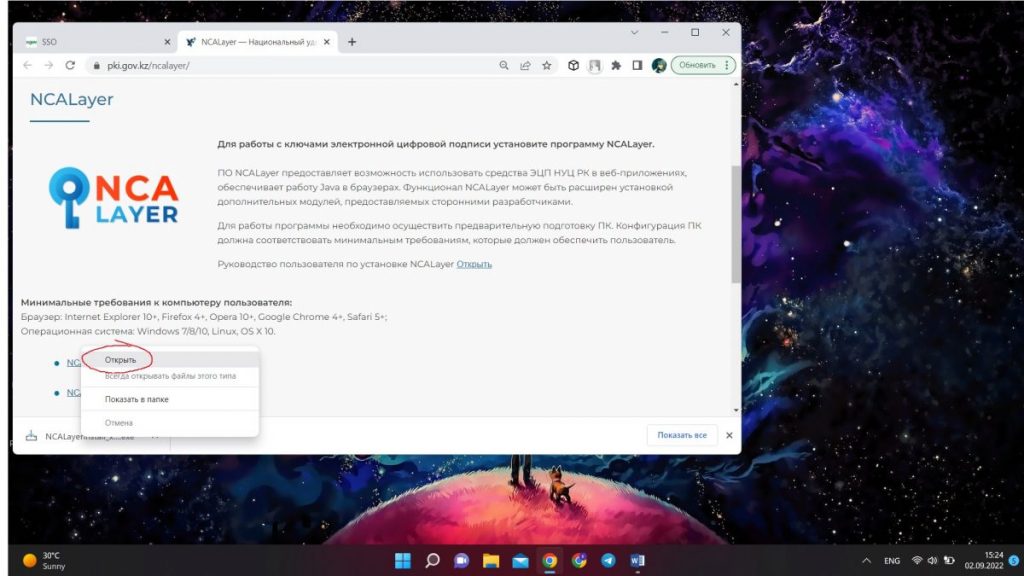
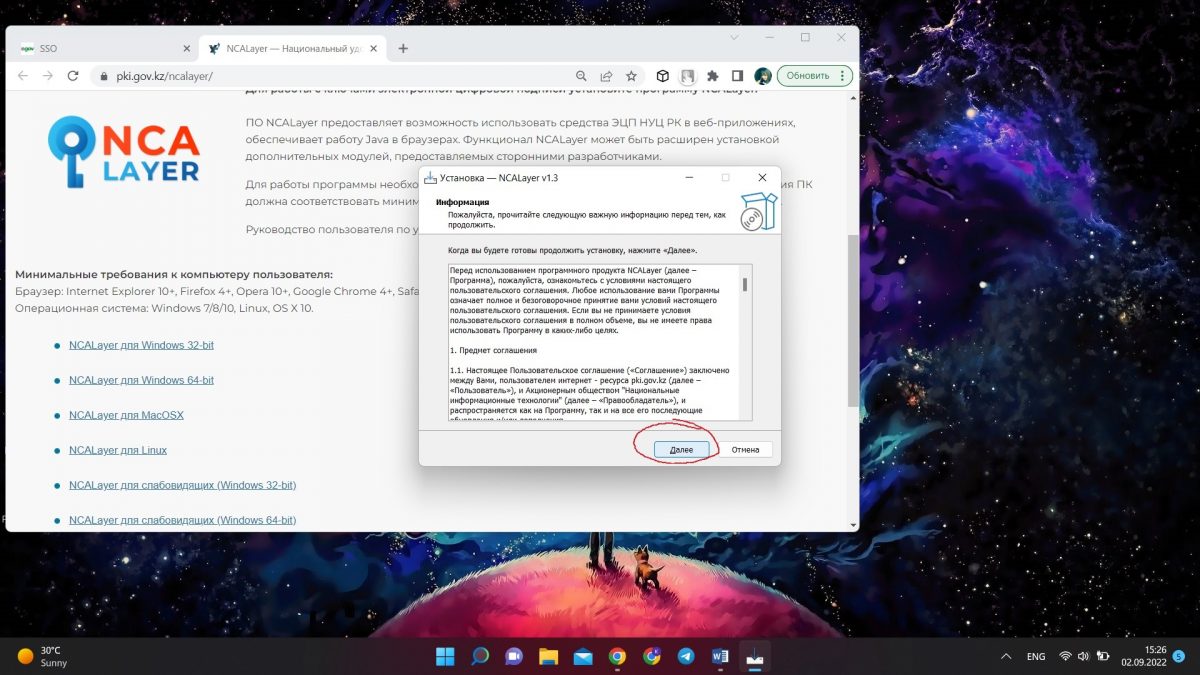
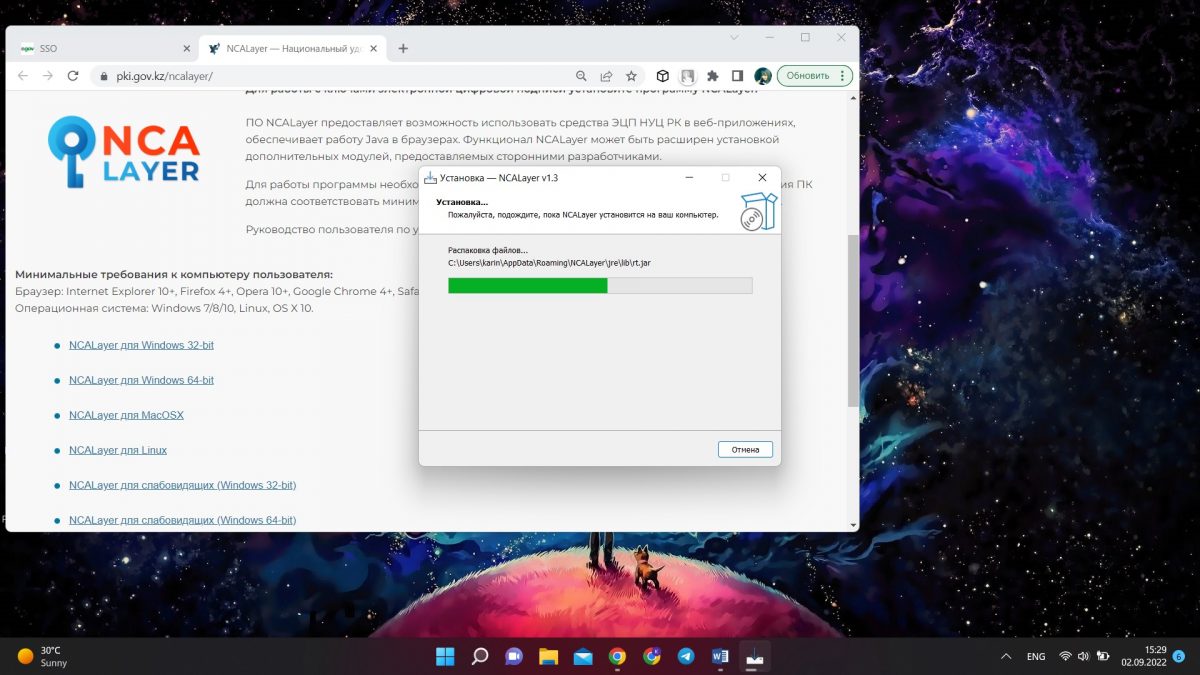
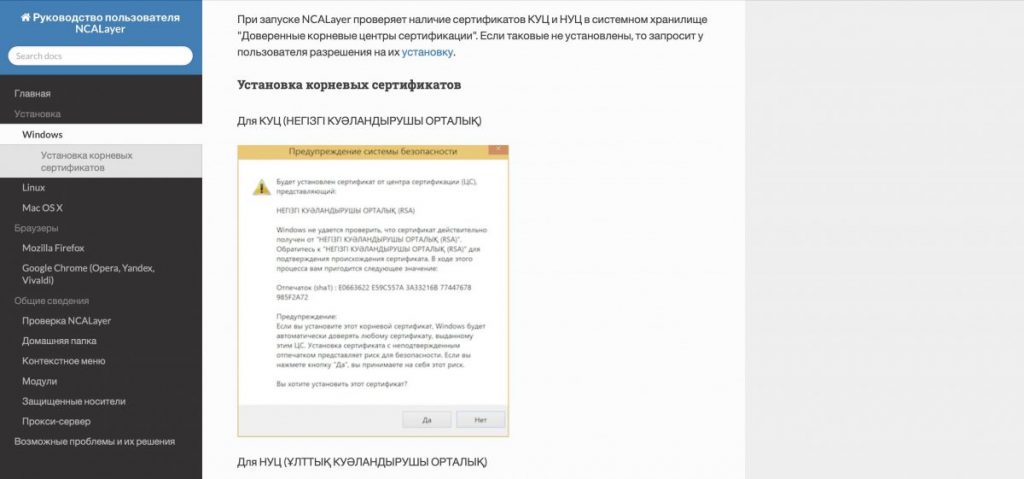
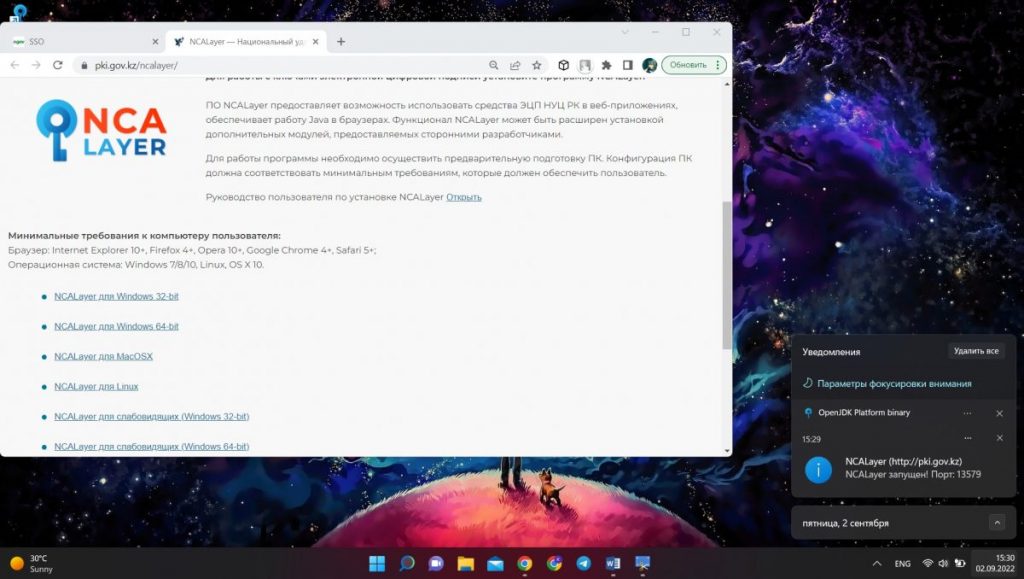
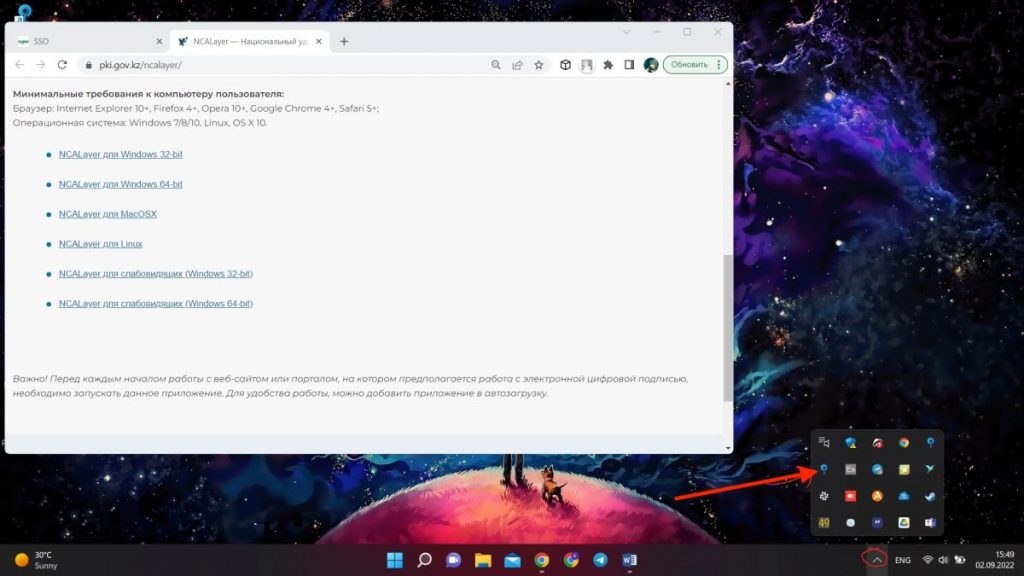
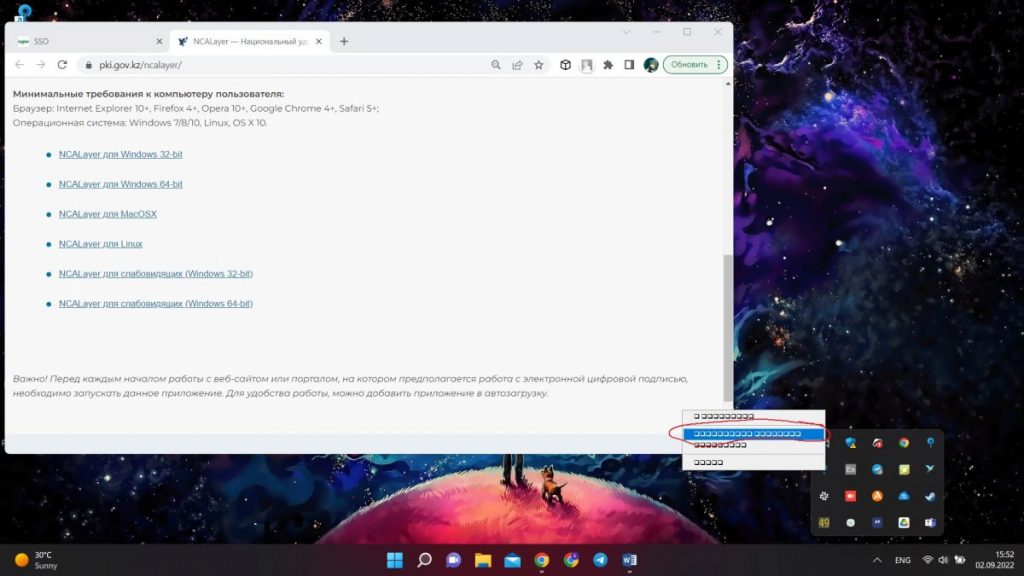
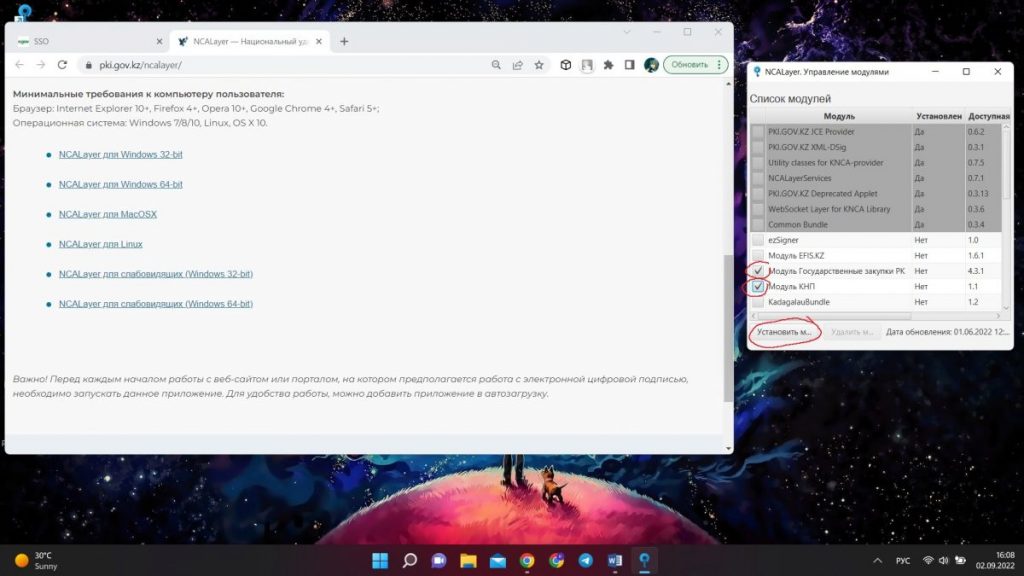
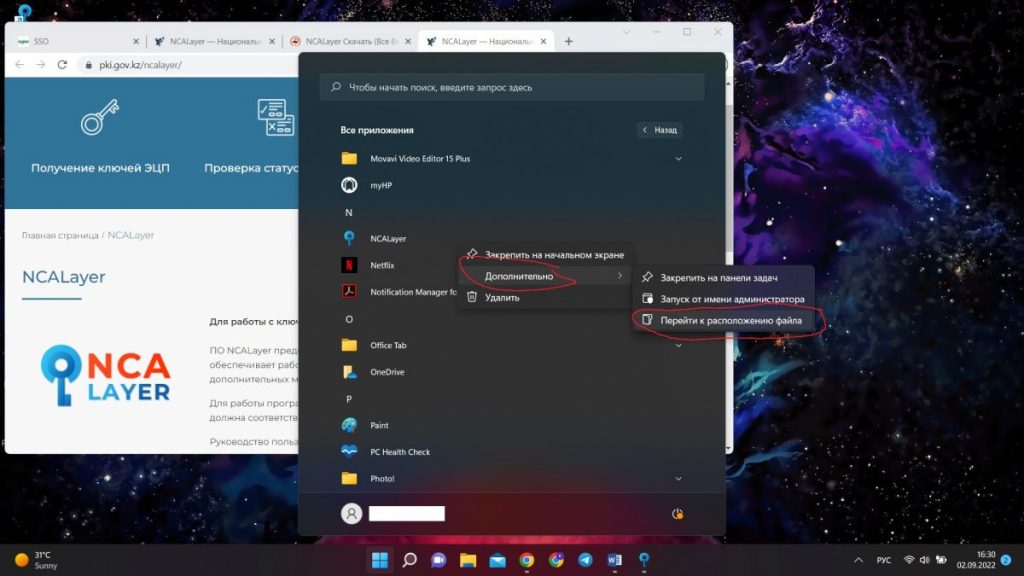
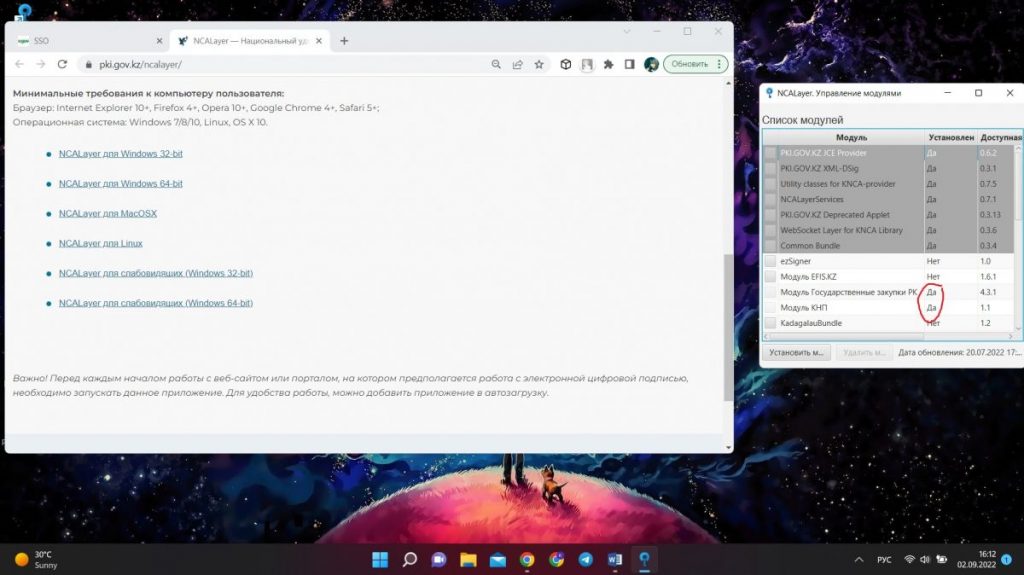
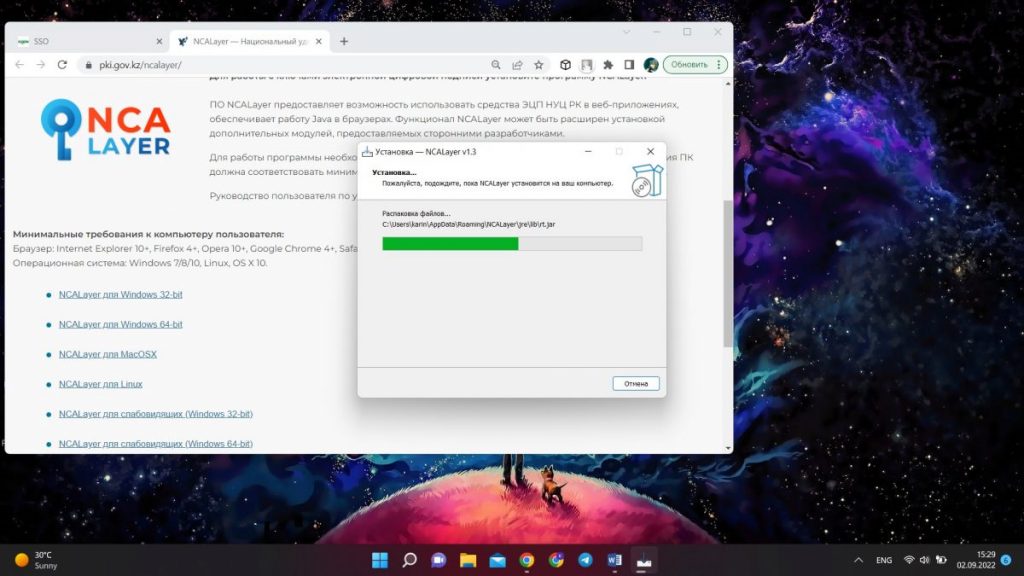
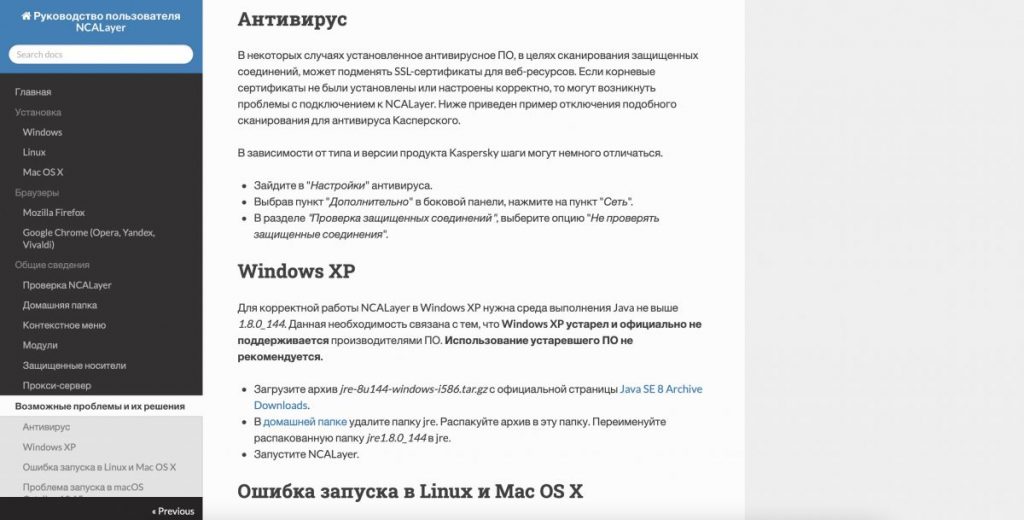
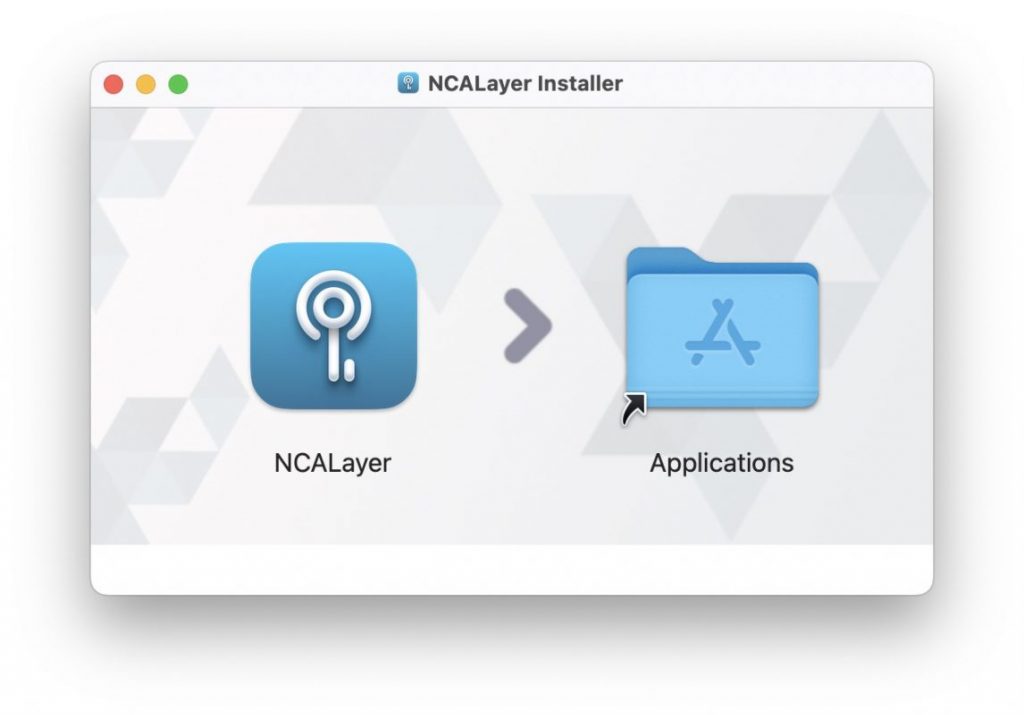
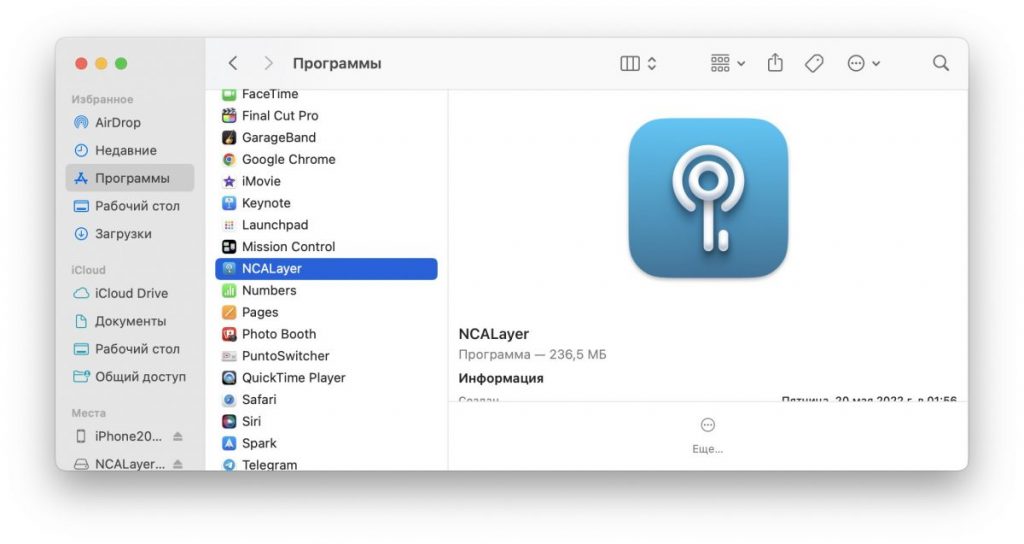
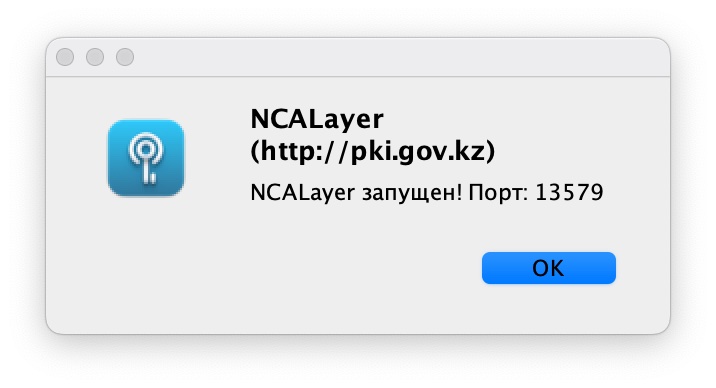
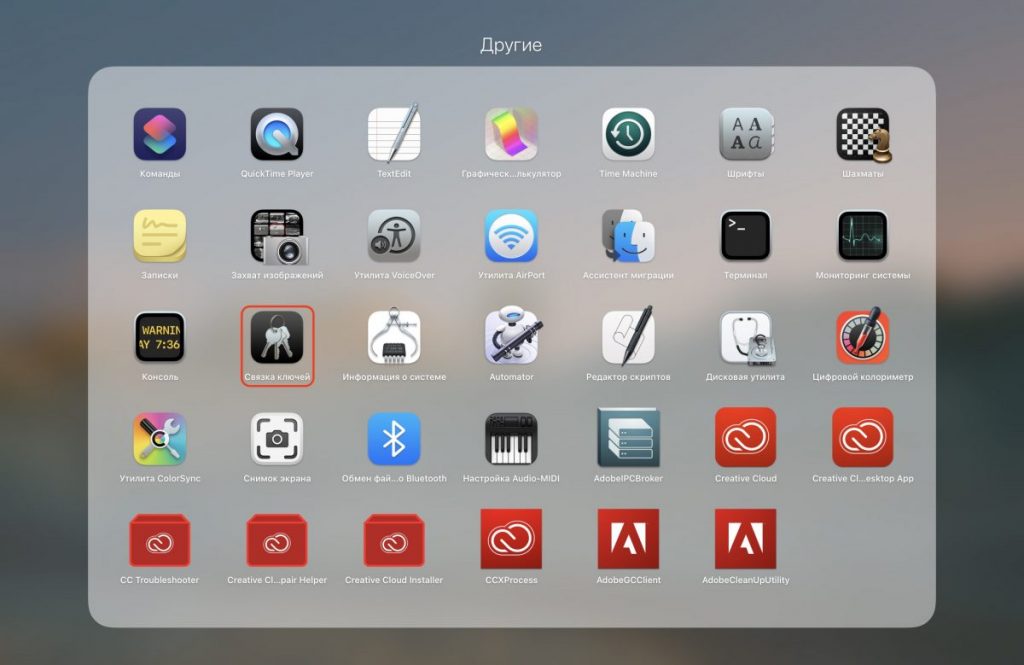
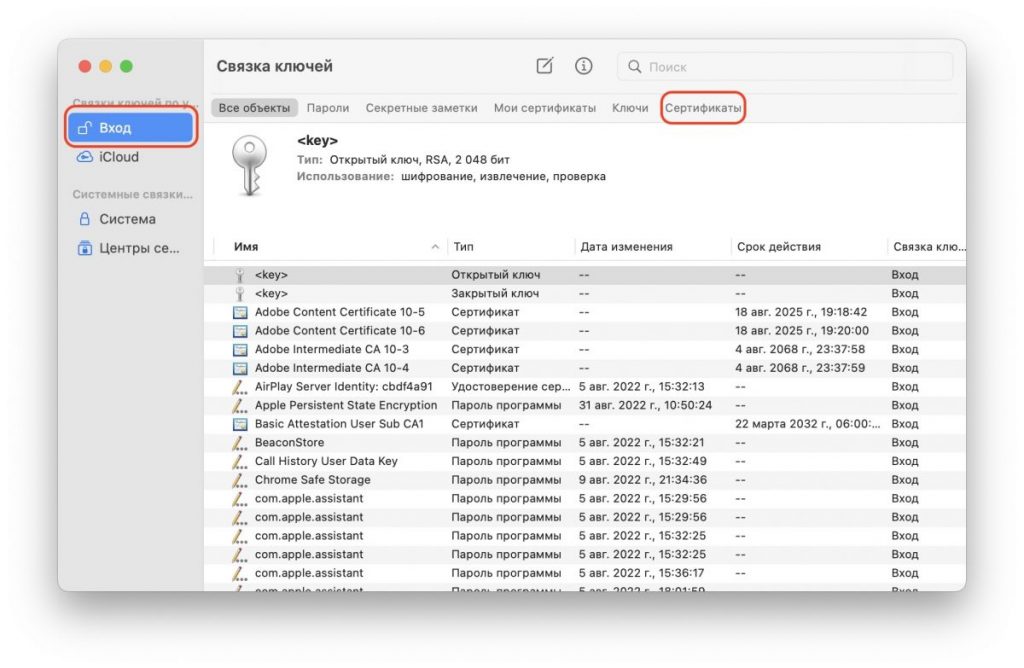
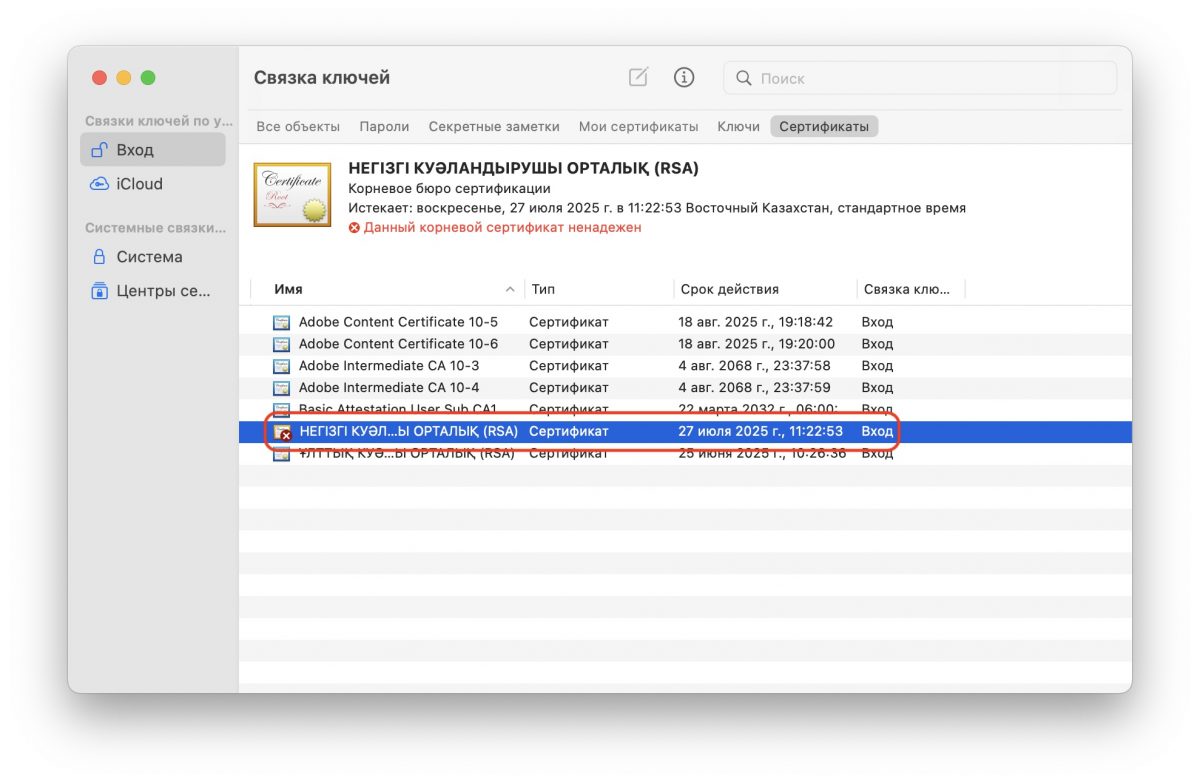
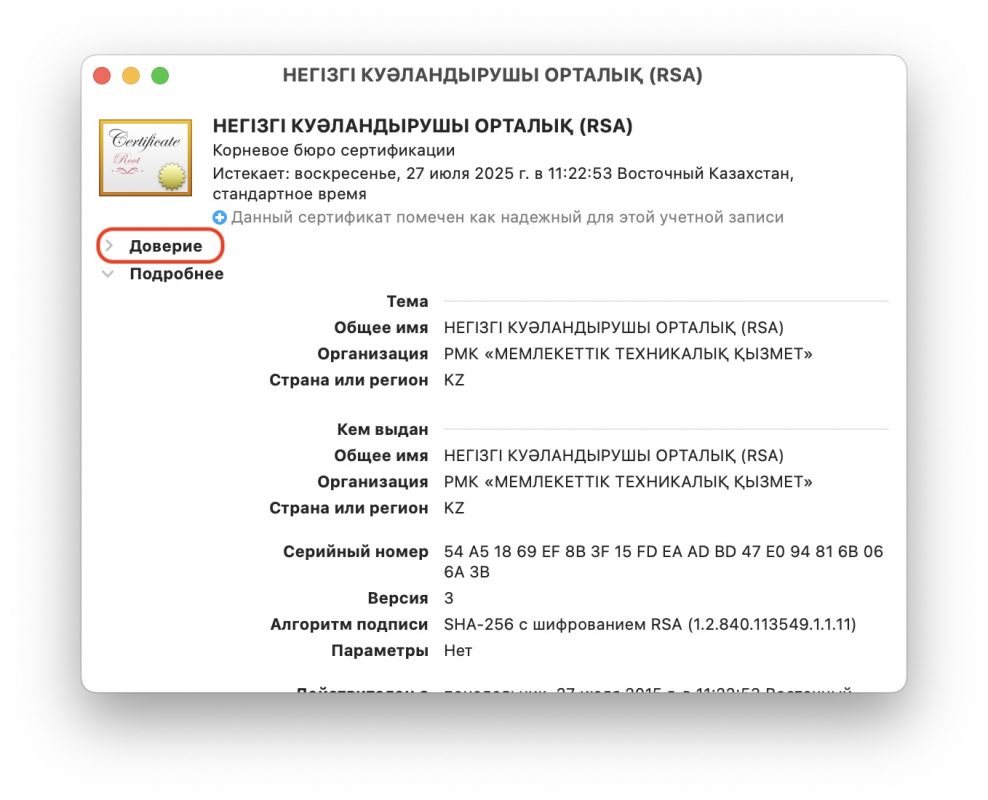
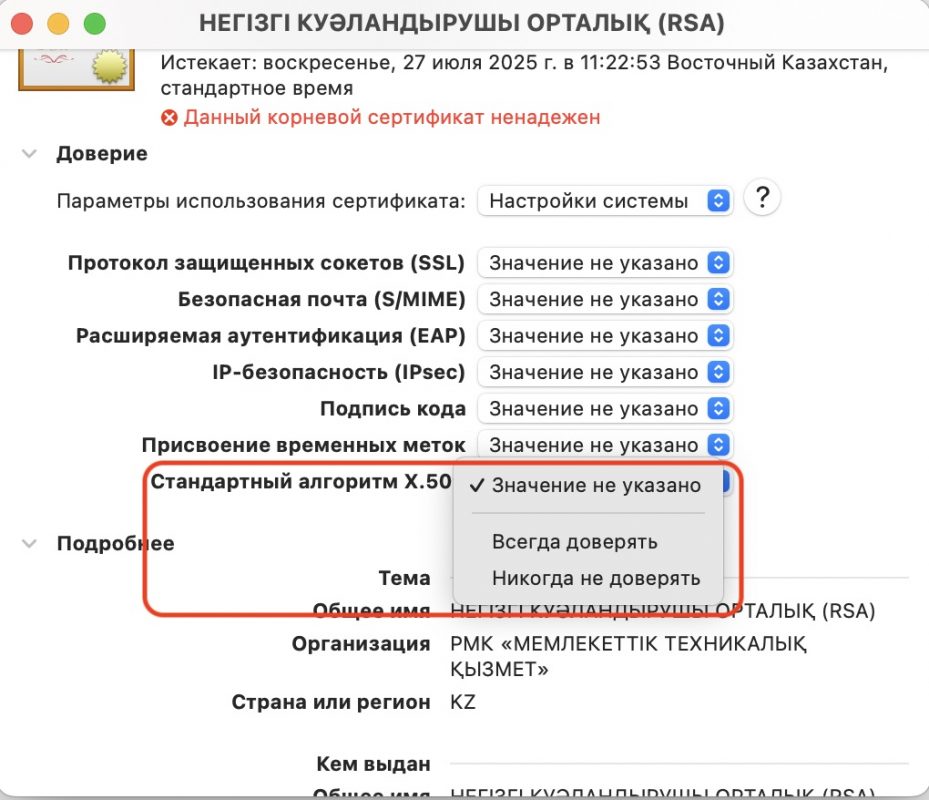


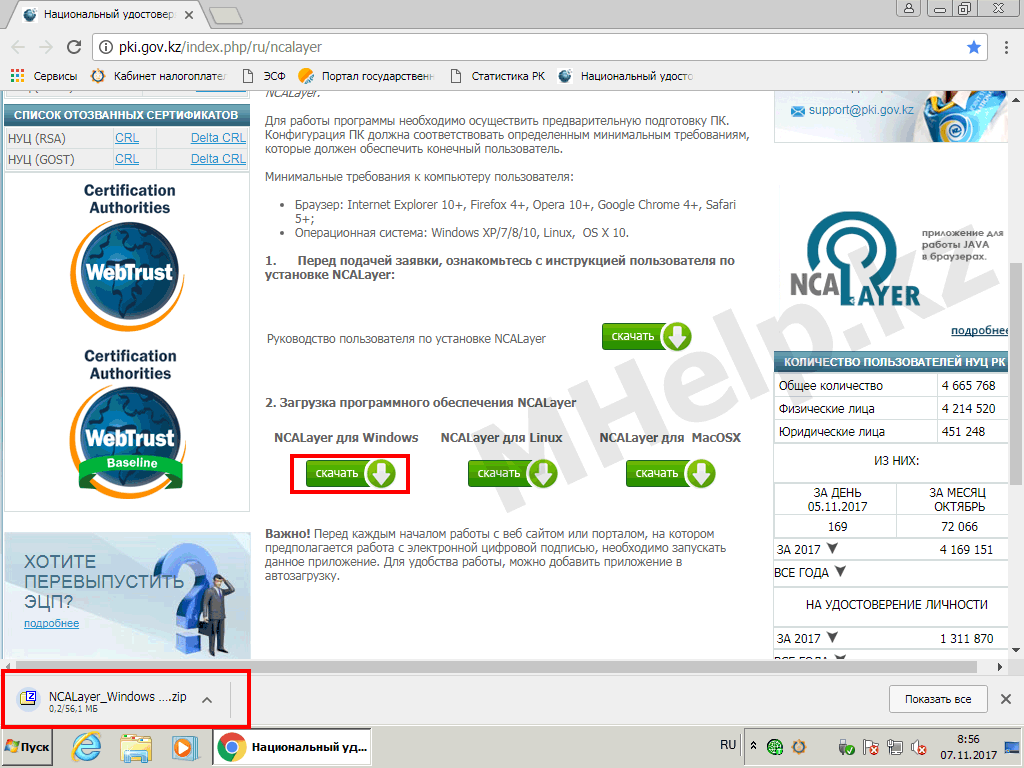
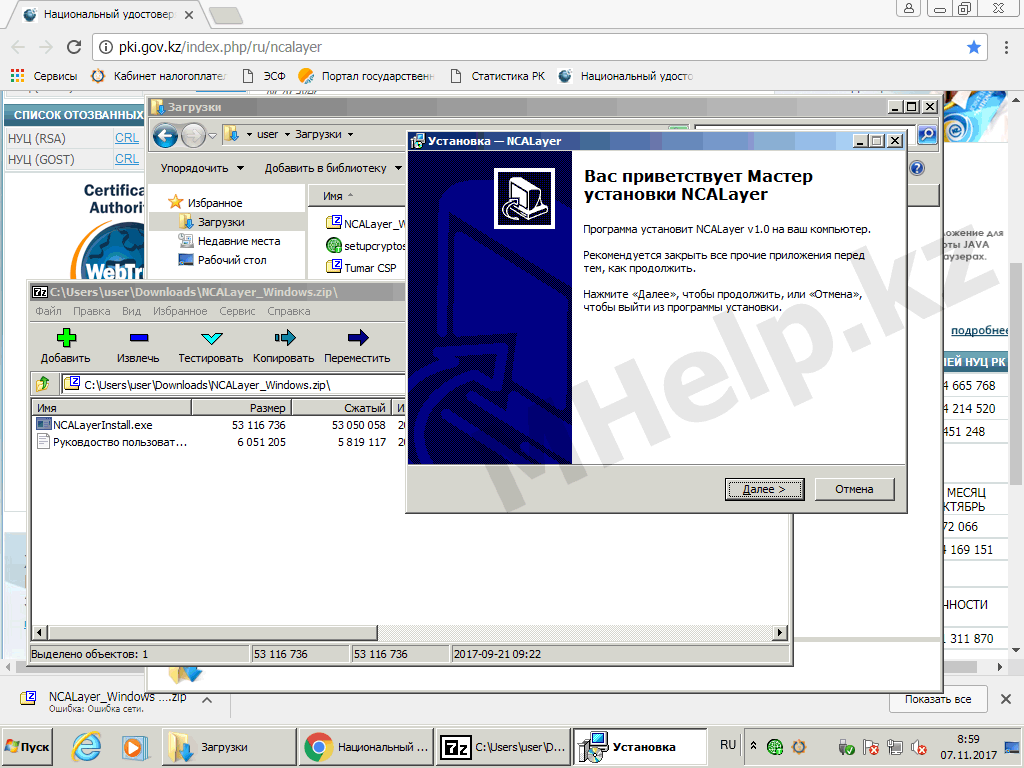
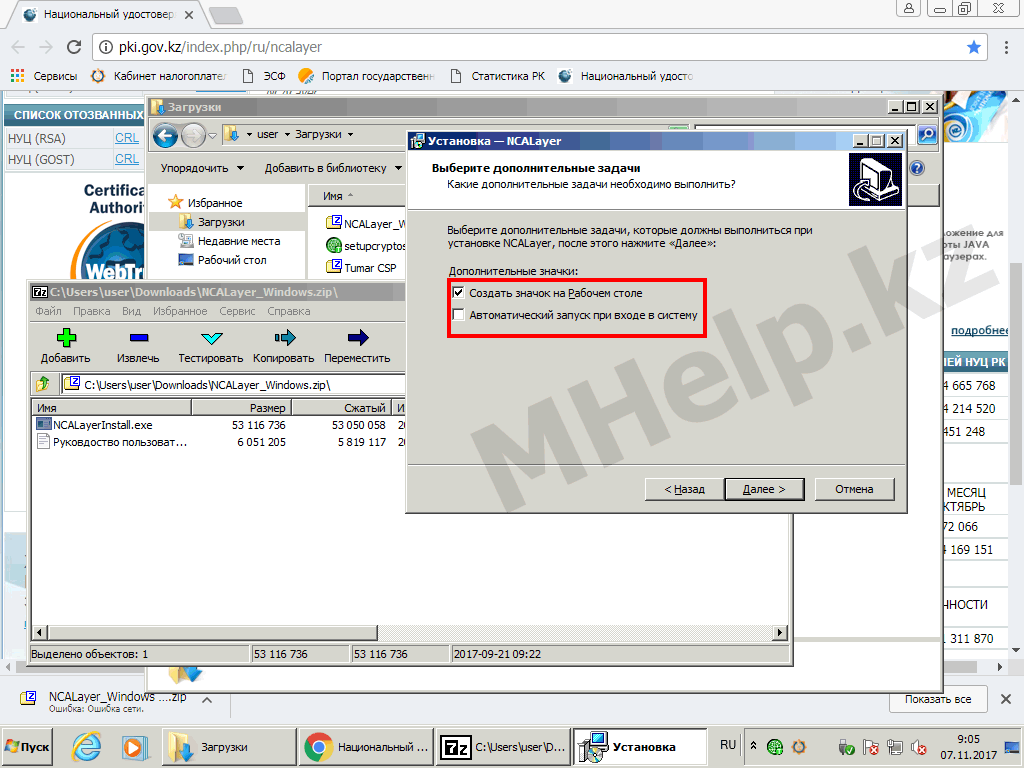
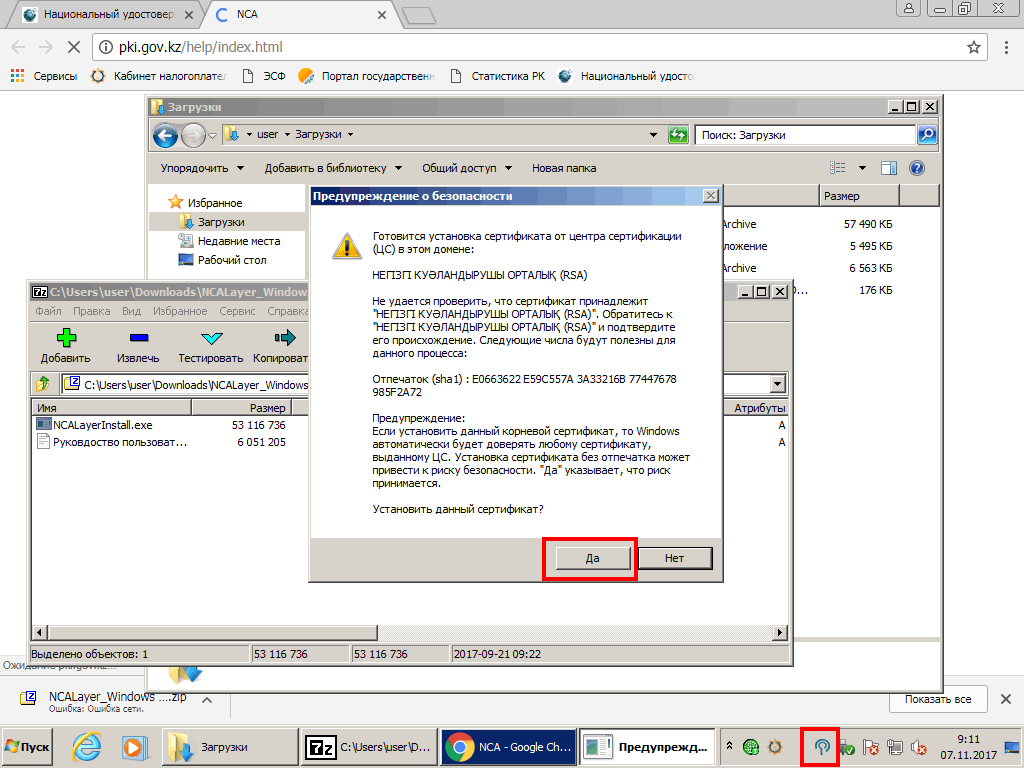





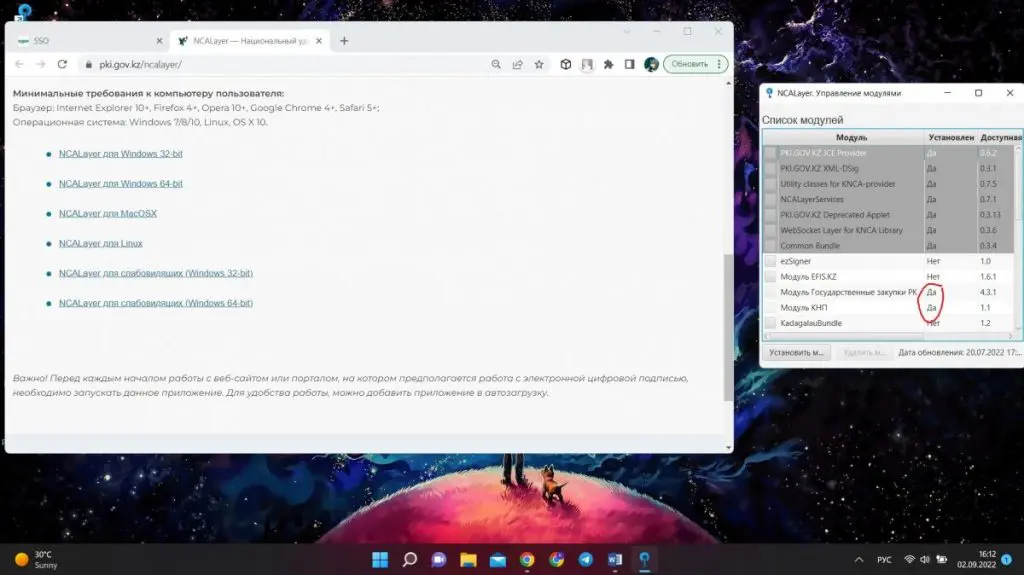
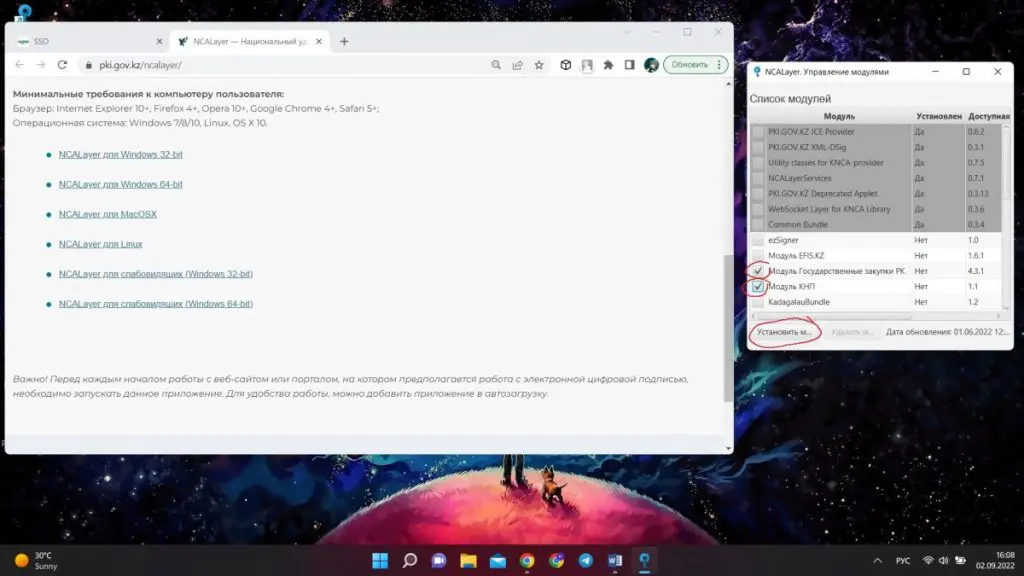
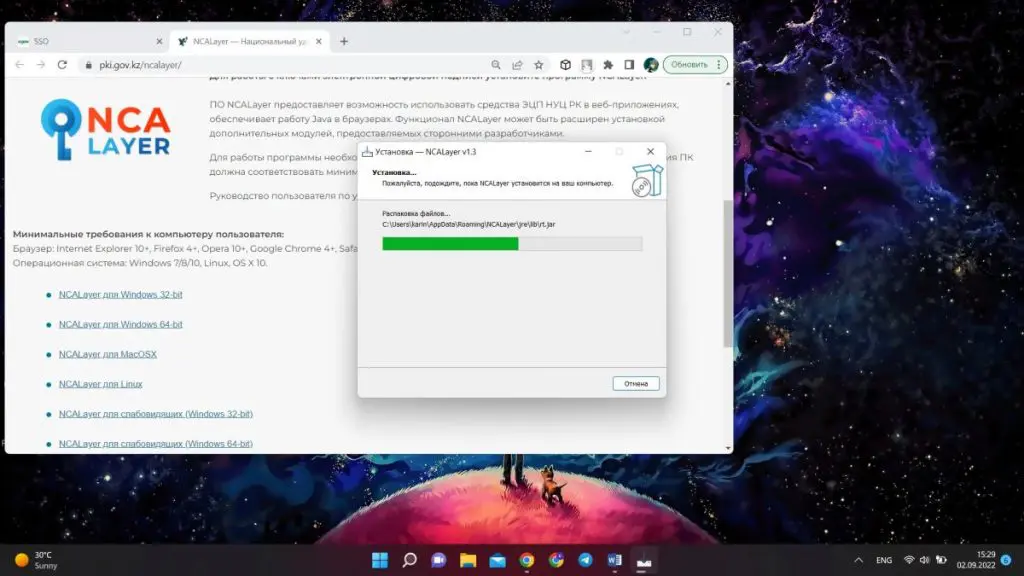
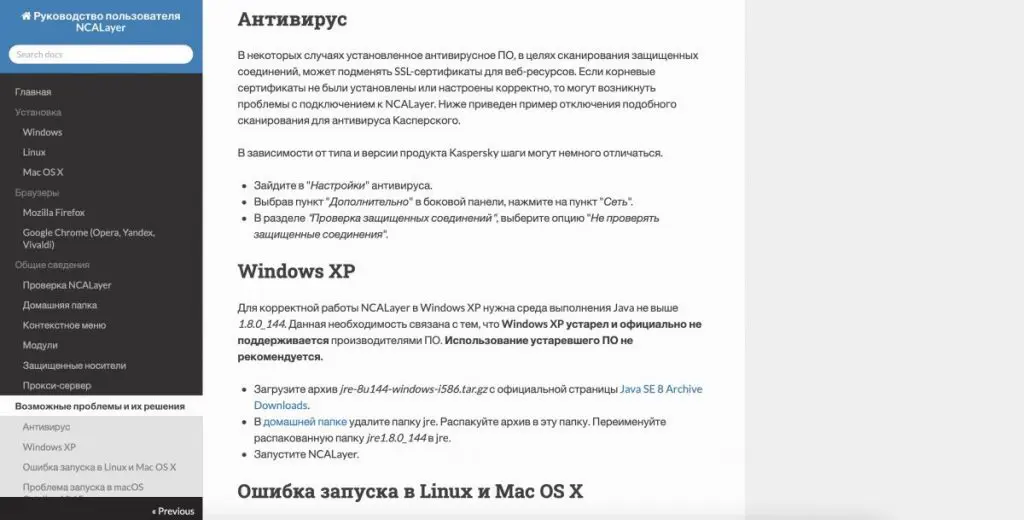
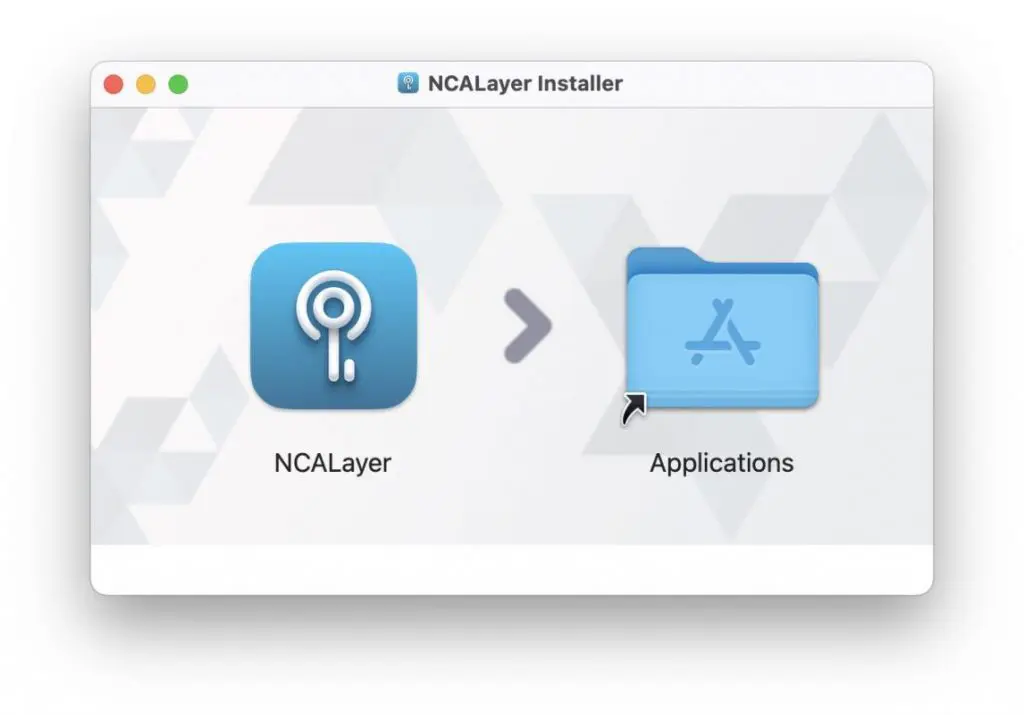
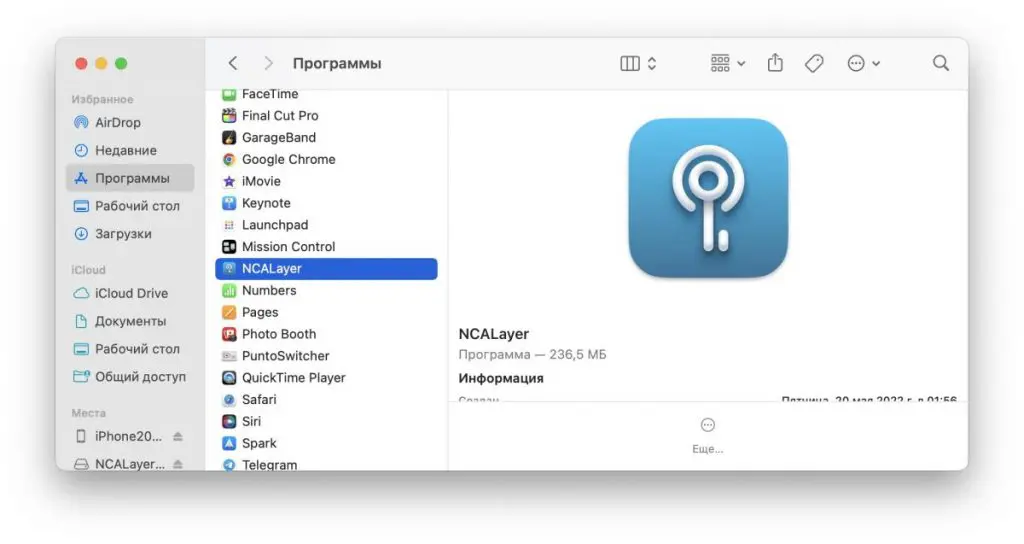
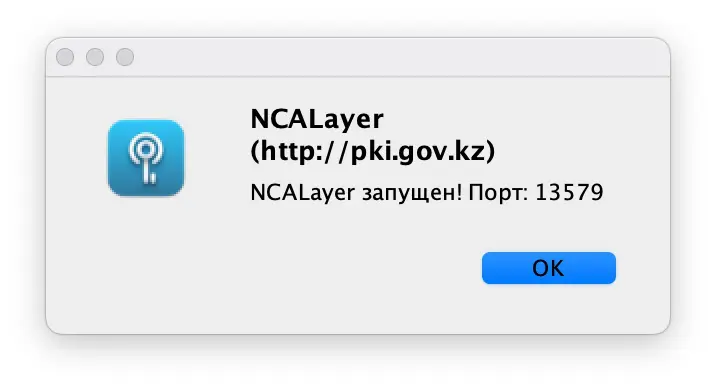
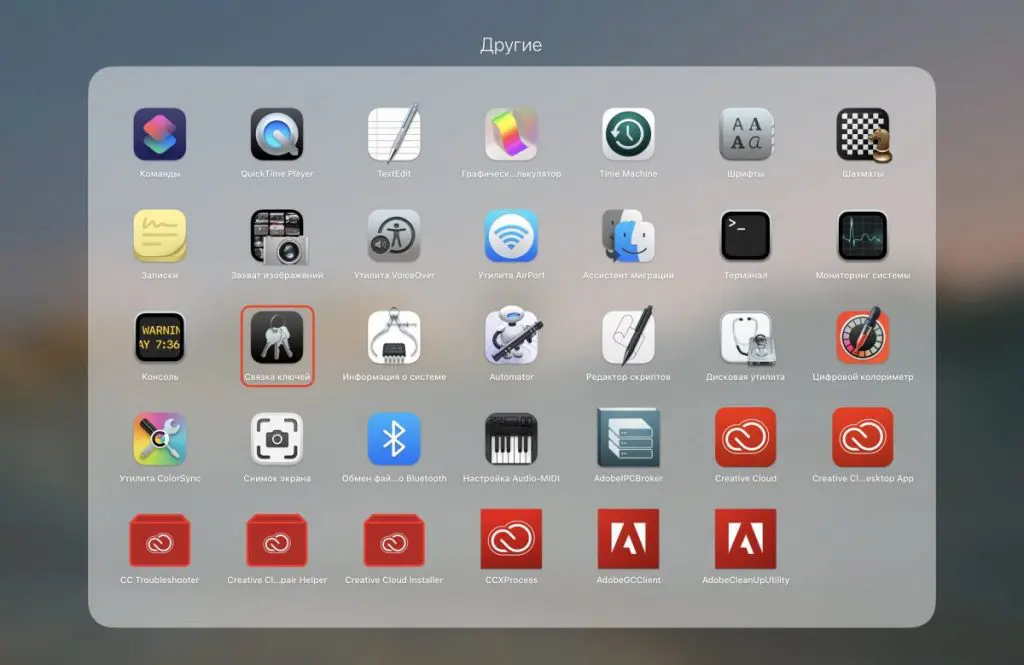
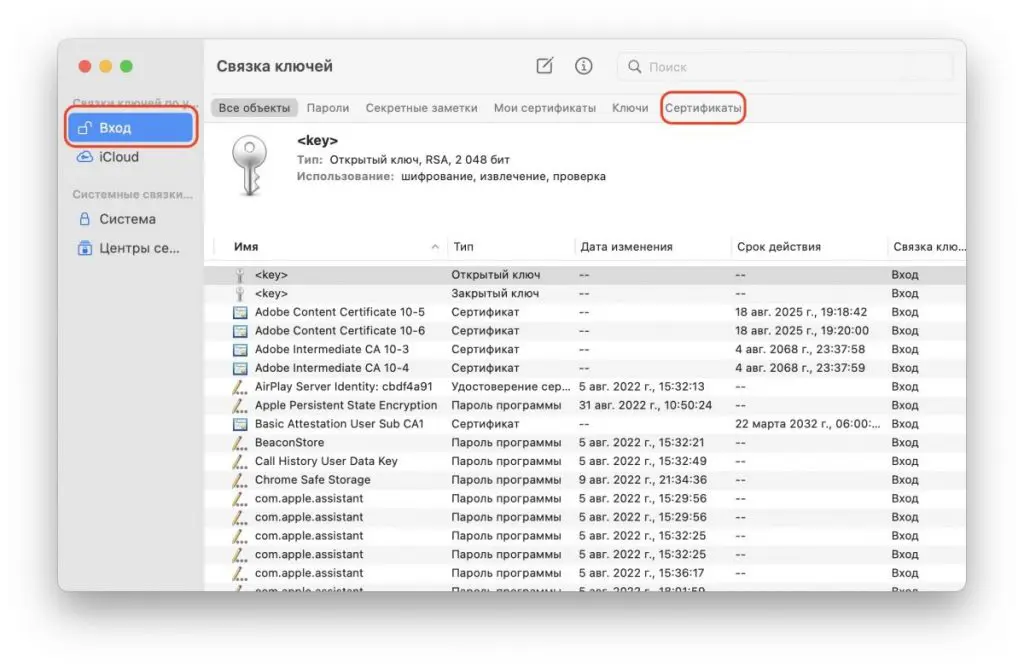
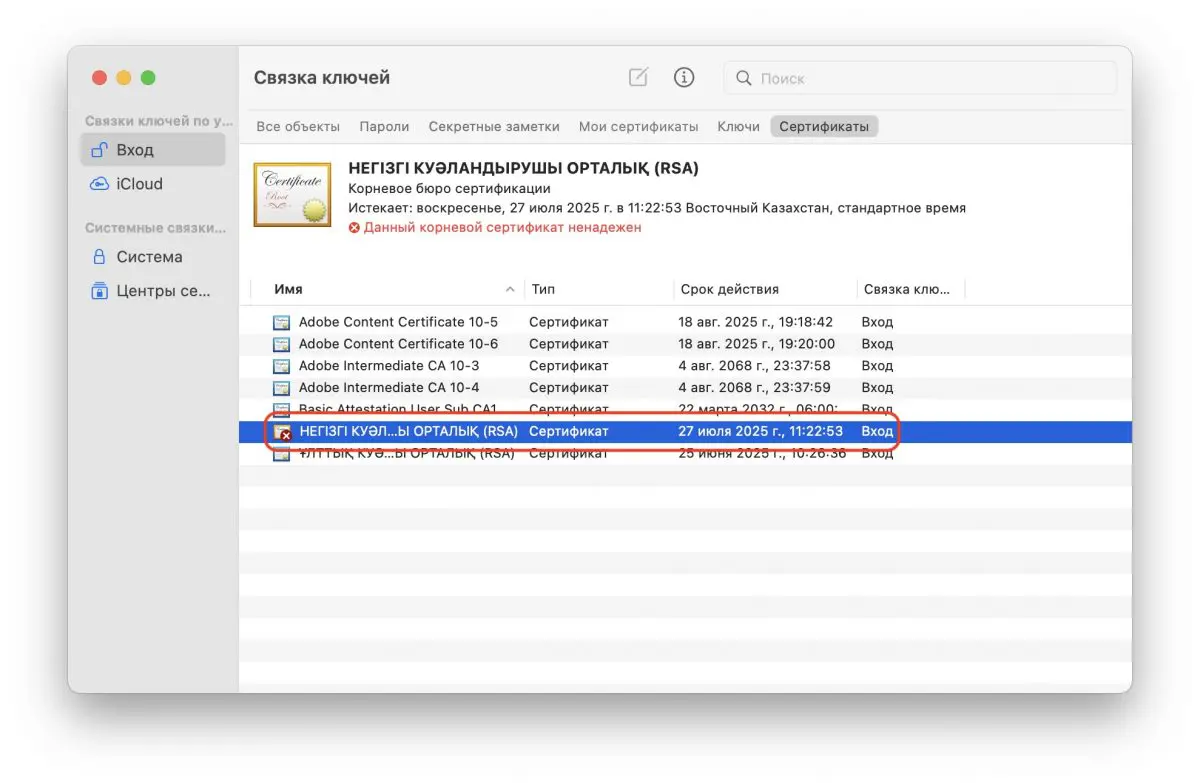
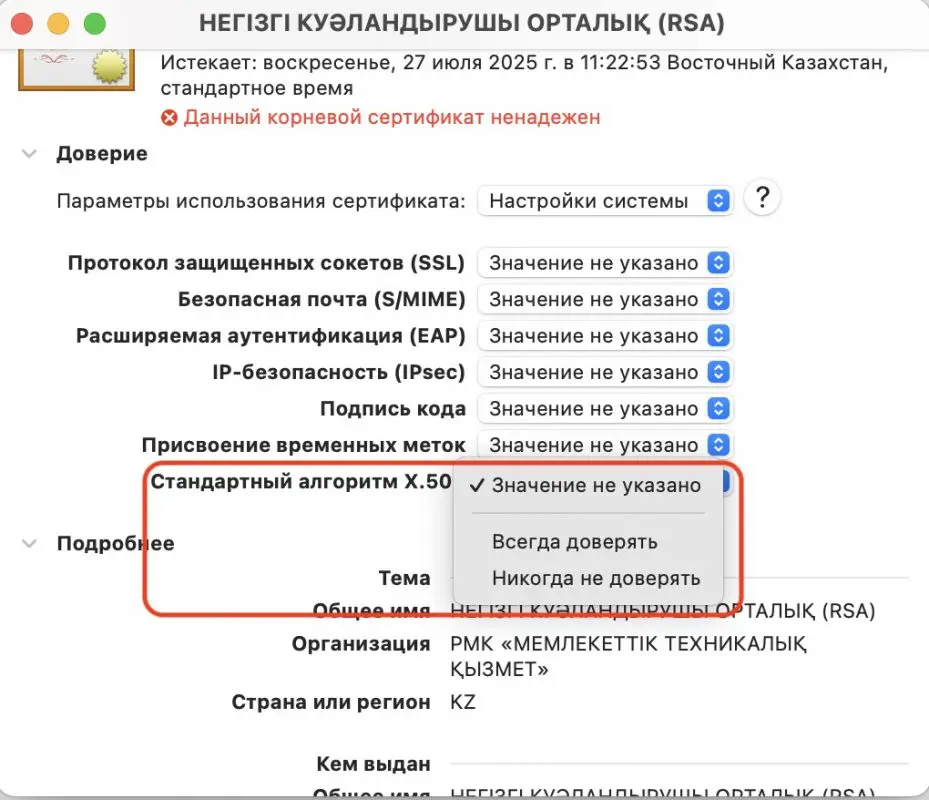
.png)
.png)
.png)
.png)





